Toshiba e-Studio 2329A, e-Studio 2829A User Manual [ru]
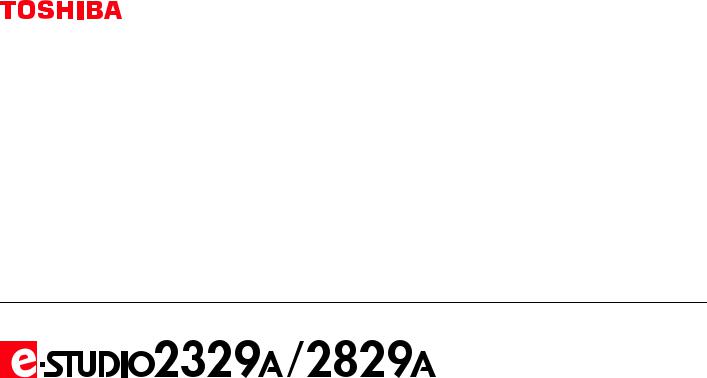
МНОГОФУНКЦИОНАЛЬНЫЕ ЦИФРОВЫЕ СИСТЕМЫ
Руководство оператора

© 2019 Toshiba Tec Corporation Все права защищены;
Согласно законам об авторском праве, это руководство не может быть воспроизведено ни в какой форме без предварительного письменного разрешения корпорации Toshiba Tec Corporation.
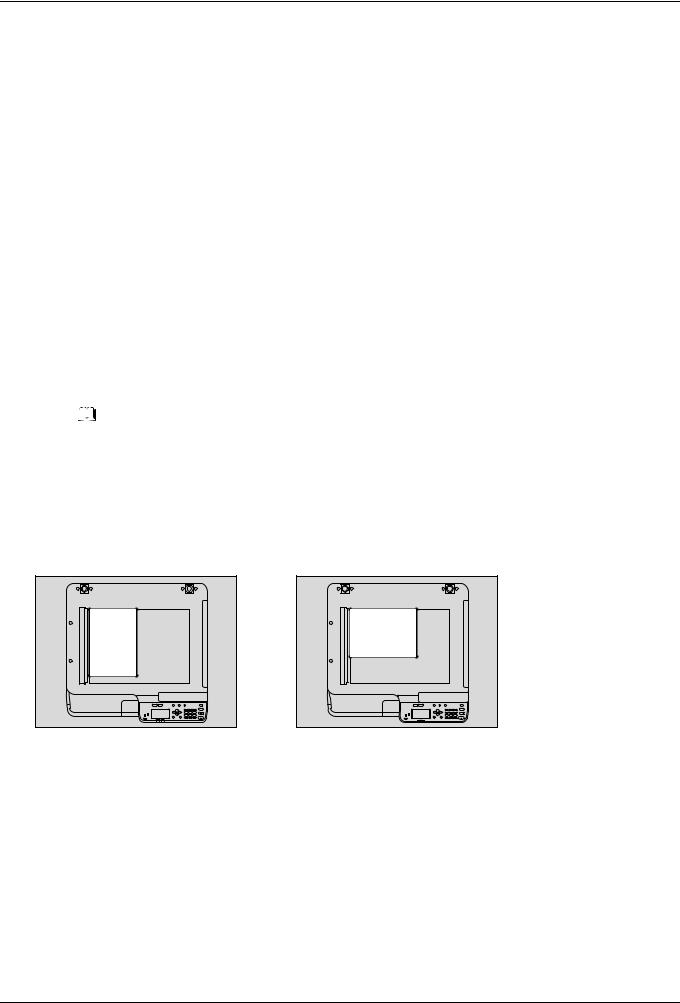
Введение
Благодарим за покупку многофункциональной цифровой системы Toshiba. В этом руководстве описано, как нужно использовать этот аппарат, как выполнять его техническое обслуживание и устранять проблемы. Перед тем, как начать работать с этим оборудованием, убедитесь, что вы прочитали это руководство. Держите это руководство под рукой в качестве справочника в будущем.
Как читать это руководство
Символы в настоящем руководстве
В этом руководстве некоторая важная информация выделена специальными символами, показанными ниже. Перед тем, как начать работать с этим оборудованием, убедитесь, что вы прочитали эти моменты.
 ОПАСНО!
ОПАСНО!
 ПРЕДУПРЕЖДЕНИЕ
ПРЕДУПРЕЖДЕНИЕ
Обозначает потенциально опасную ситуацию, способную вызвать смерть, серьезную травму, либо привести к серьезному повреждению или возгоранию этого аппарата или окружающих объектов.
Обозначает потенциально опасную ситуацию, способную вызвать легкие или средние травмы, либо привести к частичному повреждению аппарата или окружающих предметов, или к потере данных.
|
Обозначает процедуру, которой необходимо следовать для обеспечения работы этого |
|
Замечание |
||
оборудования. |
||
|
||
|
||
|
Описывает полезные сведения, помогающие в работе с оборудованием. |
|
Совет |
||
|
Ссылки на страницы руководства для получения дополнительной информации. |
|
|
||
|
Обратитесь к указанным разделам при необходимости. |
Ориентация оригинала/копии
Оригинал размера А4 или В5 / LT может быть размещен в книжной или в альбомной ориентации. В настоящем руководстве в случае, когда оригинал или копия могут располагаться в альбомной ориентации, к размеру бумаги добавляется символ “-R”.
Например.) оригинал формата А4 / LT при размещении на стекле
Укладка в книжной ориентации: A4/LT Укладка в альбомной ориентации: A4-R/LT-R
Оригинал размера А3 или В4 / LD или LG может быть уложен только в альбомной ориентации, таким образом “-R” не добавляется к этим размерам.
Экраны
Приведенные в этом руководстве меню и процедуры работы в Windows показаны применительно к Windows 10. Для Mac OS снимки экрана и объяснения взяты для macOS10.14.
Подробности экранов могут отличаться для конкретной применяемой машины и от установленной операционной системы и рабочих программ.
Снимки экранов, показанные для бумаги формата А/В, используются для данного руководства. Если используете бумагу с форматом LT, на иллюстрациях экраны или порядок кнопок могут отличаться от указанного для вашей машины
Введение 3
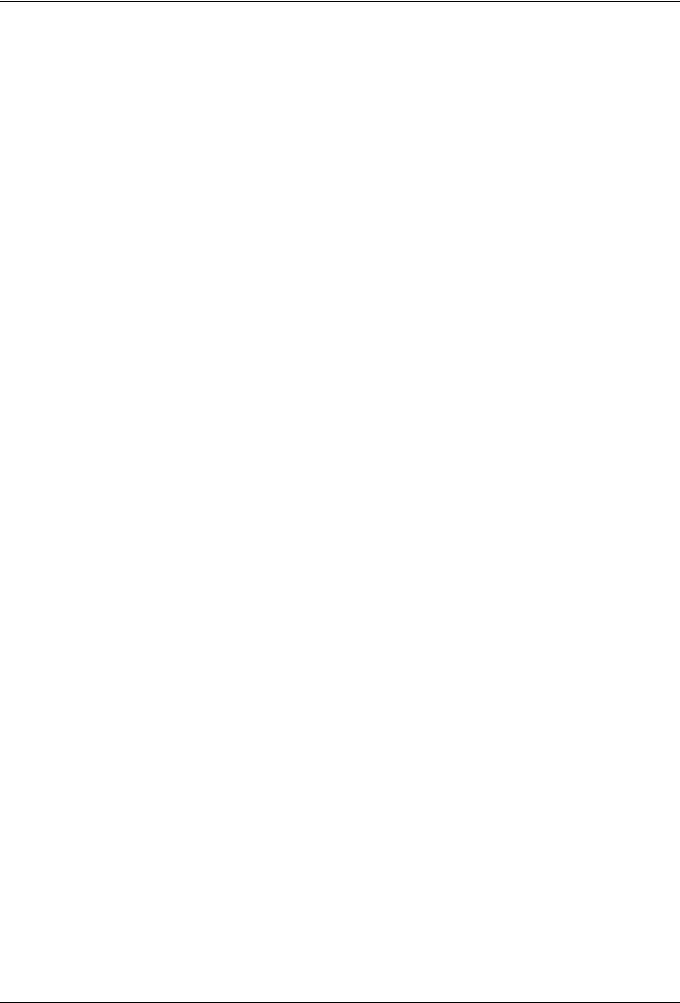
Товарные знаки
Товарные знаки см. в руководстве по технике безопасности.
Комплект наших руководств
Эти руководства подготовлены для работы с оборудованием e-STUDIO2329A/2829A. Выберите и прочитайте руководство, подходящее для ваших потребностей. Это руководство оператора.
Руководстве по технике безопасности (печатный документ).
В этом руководстве описаны необходимые меры предосторожности при эксплуатации. Для дополнительной безопасности убедитесь, что в первую очередь вы прочитали это руководство.
Краткое руководство пользователя (печатный документ).
В этом руководстве описаны компоненты, подготовка к работе, основные операции и выявление и устранение неисправностей.
Руководство оператора (PDF-файл, данное руководство)
В этом руководстве описаны процедуры подготовки аппарата e-STUDIO2329A/2829A, а также использования разных функций, таких как копирование, печать и сканирование. В этом руководстве объясняется, как нужно обслуживать и выявлять и устранять ошибки при работе данной машины.
Руководство по установке программного обеспечения (PDF-файл)
В этом руководстве объясняется, как установить и удалить драйверы принтера и сканера.
Руководство по TopAccess (PDF файл)
В этом руководстве описывается использование дополнительной утилиты TopAccess. Настройка и управление оборудования могут выполняться с использованием веб-браузера.
Руководство по факсу (PDF файл)
В этом руководстве описано, как использовать функции факса. Предоставлены различные базовые и расширенные функции, относящиеся к передаче и приему факсов.
Меню справки клиентского программного обеспечения
Чтобы запустить следующую программу, перейдите к позициям меню справки:
Драйвер принтера
Драйвер сканера
Драйвер сетевого факса или Интернет-факса
e-STUDIO Scan Editor
Чтобы прочитать руководства в формате PDF
Для просмотра и вывода на печать руководства по эксплуатации в формате PDF (Portable Document Format) можно использовать программы Adobe Acrobat Reader. Если она не установлена на вашем компьютере, загрузите на сайте Adobe Systems.
Рекомендованные картриджи
Для получения наилучших отпечатков, мы рекомендуем использовать только оригинальные картриджи Toshiba. При использовании картриджей, рекомендованных компанией Toshiba, вы можете воспользоваться следующими тремя функциями данной машины:
Функция проверки наличия картриджа: Проверяет, правильно ли установлен картридж, и уведомляет вас в случае ошибки.
Функция проверки наличия тонера: Эта функция сообщает, если в картридже заканчивается тонер, уведомляя уполномоченного представителя сервисной службы при удаленном обслуживании. Функция оптимизации качества изображения: Эта функция управляет соответствующим качеством
изображения в соответствии с характеристиками тонера, что позволяет применить распечатки изображения с оптимальным качеством.
При использовании картриджа, отличного от рекомендованного, машина не сможет определить, установлен картридж или нет. По этой причине, даже если картридж установлен правильно, на экране дисплея появляется сообщение “ОШИБКА: ТОНЕР” и печать не будет осуществляться. Также вы не сможете пользоваться функциями оптимизации качества изображения, проверкой наличия тонера и удаленного уведомления представителя сервисной службы.
4 Введение
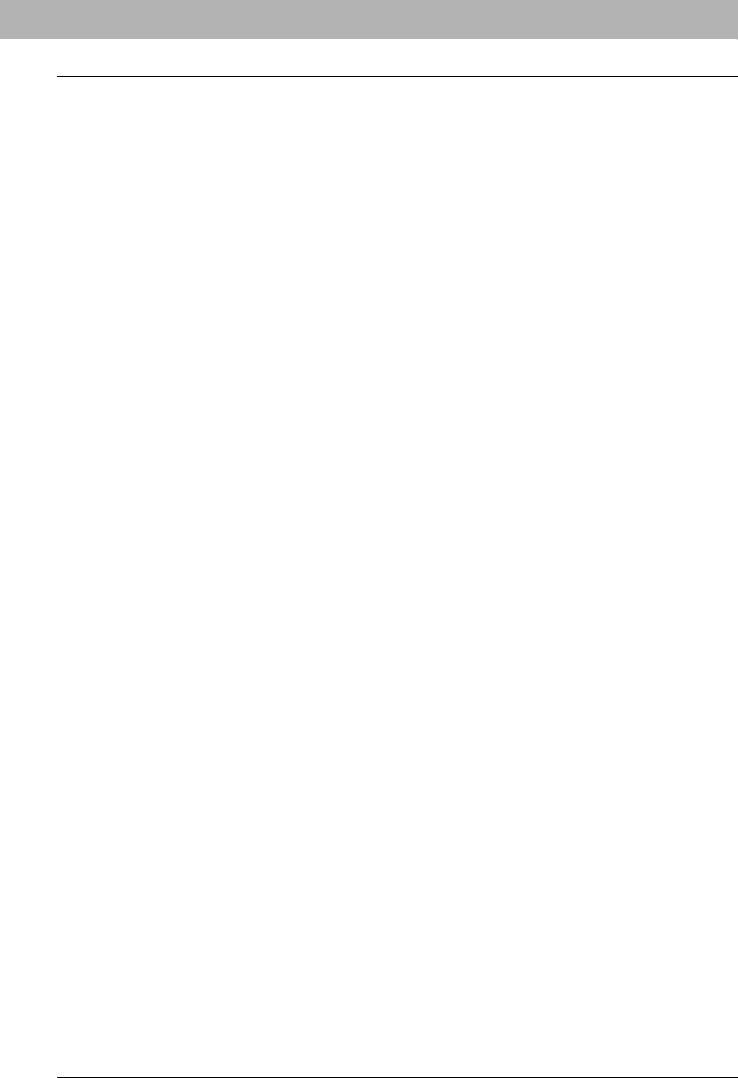
Если вы применяете картридж, который отличается от рекомендованного, тонер не распознается. Если из-за этого у вас возникают проблемы, свяжитесь с представителем сервисной службы. Помните, вы не можете использовать указанные выше функции проверки наличия тонера и оптимизации качества изображения.
Введение 5
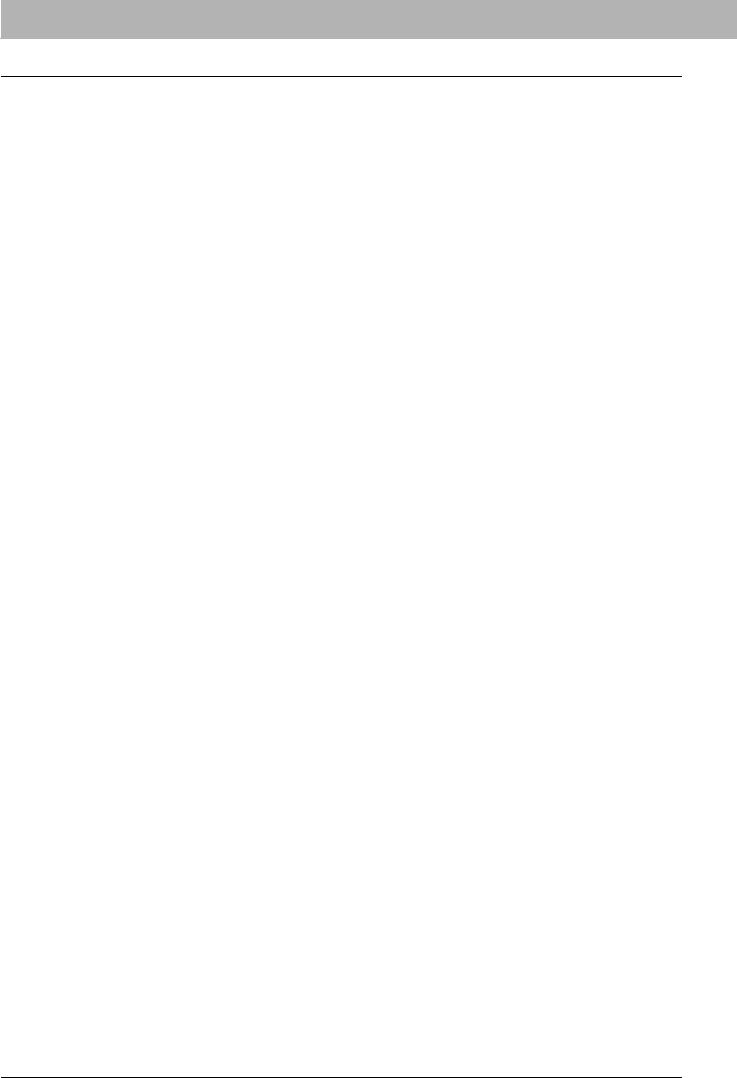
6 Введение
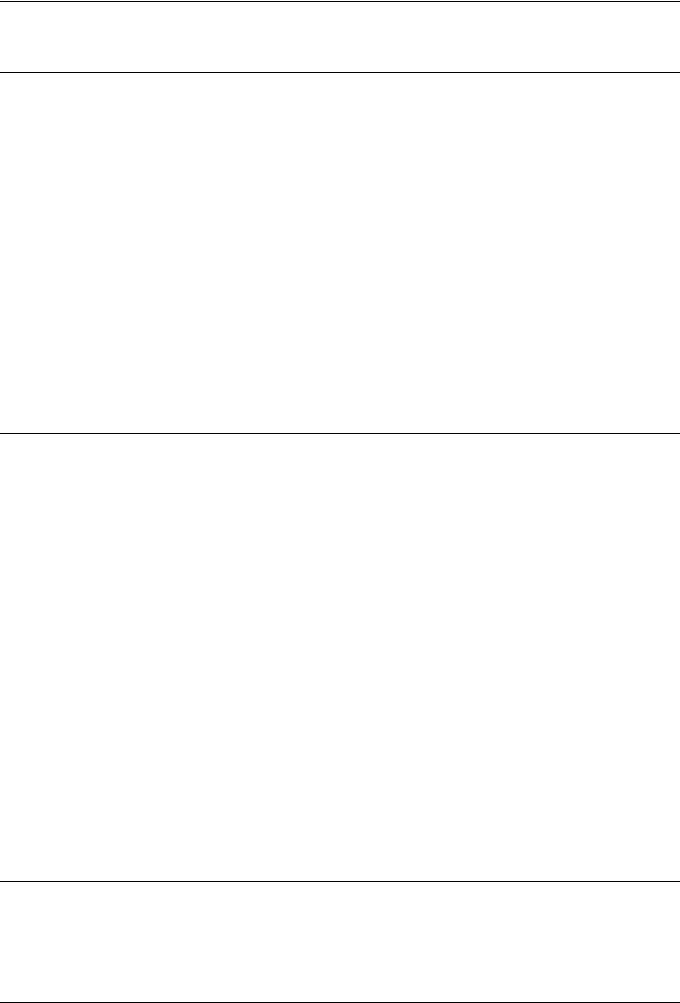
ОГЛАВЛЕНИЕ |
|
|
Введение ............................................................................................................................................. |
3 |
|
Chapter 1 |
ПОДГОТОВКА |
|
Компоненты ...................................................................................................................................... |
12 |
|
Передняя/левая/внутренняя стороны ................................................................................................................. |
12 |
|
Правая сторона ........................................................................................................................................................ |
14 |
|
Конфигурация дополнительного оборудования ............................................................................................... |
15 |
|
Панель управления ................................................................................................................................................. |
16 |
|
Основной экран (Копия) ......................................................................................................................................... |
19 |
|
Подготовка 1 - Включение питания.................................................................................................... |
20 |
|
Включение питания................................................................................................................................................. |
20 |
|
Экономия энергии при простое - Режим экономии энергии - .......................................................................... |
21 |
|
Подготовка 2 - Загрузка бумаги ......................................................................................................... |
22 |
|
Допустимые типы бумаги ....................................................................................................................................... |
22 |
|
Рекомендованная бумага ....................................................................................................................................... |
23 |
|
Укладка бумаги в кассету/бумагопротяжное устройство ................................................................................. |
25 |
|
Загрузка бумаги в кассетах пьедестала .............................................................................................................. |
27 |
|
Укладка бумаги на ручной лоток........................................................................................................................... |
29 |
|
Укладка конвертов на ручной лоток .................................................................................................................... |
31 |
|
Подготовка 3 - Регистрация размера и типа бумаги............................................................................ |
34 |
|
Глава 2 |
ФУНКЦИИ КОПИРОВАНИЯ |
|
Общая процедура копирования......................................................................................................... |
36 |
|
Допустимые оригиналы.......................................................................................................................................... |
36 |
|
Копирование оригиналов ...................................................................................................................................... |
37 |
|
Настройки копировании.................................................................................................................... |
42 |
|
Регулировка экспозиции........................................................................................................................................ |
42 |
|
Выбор режима оригинала ...................................................................................................................................... |
43 |
|
Выбор бумаги ........................................................................................................................................................... |
44 |
|
Увеличение или уменьшение размера копии ..................................................................................................... |
46 |
|
Сортировка страниц................................................................................................................................................ |
51 |
|
Копирование двух или четырех страниц на один лист...................................................................................... |
53 |
|
Копирование двусторонних карточек на один лист.......................................................................................... |
55 |
|
Стирание теней на краях ........................................................................................................................................ |
57 |
|
Раздельное копирование правой и левой страниц ........................................................................................... |
58 |
|
Смещение страниц вправо или влево. ................................................................................................................. |
59 |
|
Копирование на одну или на обе стороны .......................................................................................................... |
60 |
|
Добавление нумерации страниц и даты и времени на листе........................................................................... |
63 |
|
Удаление пустых страниц....................................................................................................................................... |
63 |
|
Копирование различных форматов на один формат ........................................................................................ |
64 |
|
Ориентация изображения...................................................................................................................................... |
65 |
|
Продолжение сканирования копии...................................................................................................................... |
66 |
|
Использование шаблонов (Копия) ..................................................................................................... |
67 |
|
Регистрация шаблонов........................................................................................................................................... |
67 |
|
Вызов шаблонов ...................................................................................................................................................... |
68 |
|
Глава 3 |
ФУНКЦИИ ПЕЧАТИ (Windows) |
|
Перед началом использования драйвера принтера ........................................................................... |
70 |
|
Конфигурация параметров.................................................................................................................................... |
70 |
|
Настройка кода отдела ........................................................................................................................................... |
73 |
|
Печать из приложения....................................................................................................................... |
75 |
|
ОГЛАВЛЕНИЕ 7
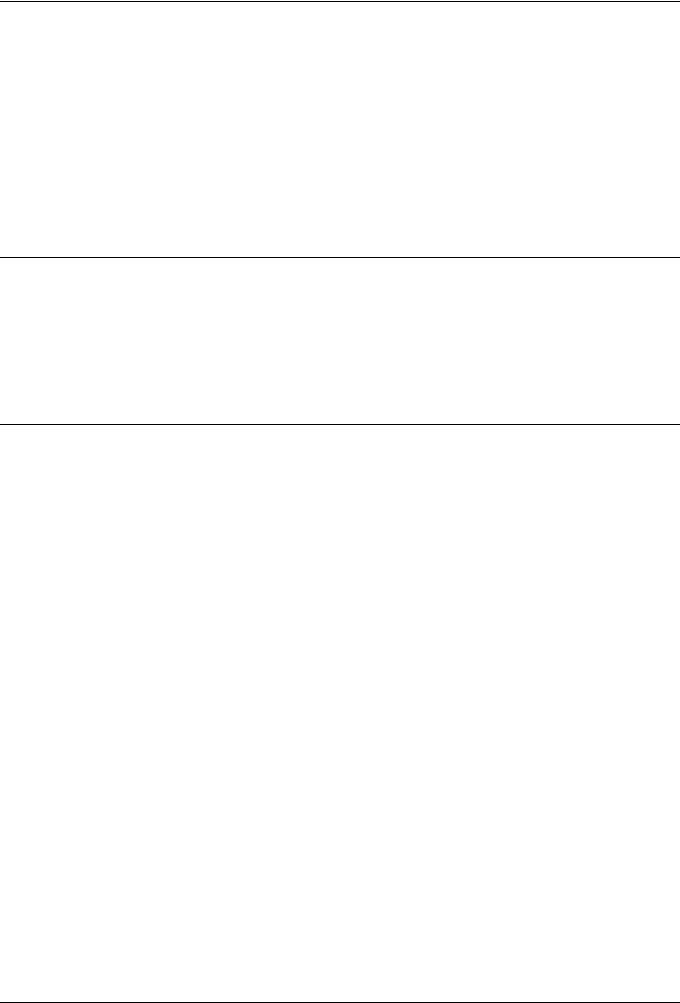
|
Соображения и ограничения................................................................................................................................. |
75 |
|
Как печатать ............................................................................................................................................................. |
75 |
Монитор состояния............................................................................................................................ |
77 |
|
|
Контроль состояния печати и распечатка отчетов по ошибкам ..................................................................... |
77 |
Настройка параметров печати........................................................................................................... |
78 |
|
|
Как настроить........................................................................................................................................................... |
78 |
|
Параметры печати................................................................................................................................................... |
81 |
Распечатка с оптимальными функциями ........................................................................................... |
99 |
|
|
Параметры макетирования и завершения во вкладке [Basic]......................................................................... |
99 |
|
Параметры макетирования и завершения во вкладке [Finishing]. ................................................................ |
100 |
|
Параметры завершения во вкладке [Finishing] ................................................................................................. |
104 |
Глава 4 |
ФУНКЦИИ ПЕЧАТИ (macOS) |
|
Печать из приложения...................................................................................................................... |
108 |
|
|
Соображения и ограничения............................................................................................................................... |
108 |
|
Как печатать ........................................................................................................................................................... |
108 |
Настройка параметров печати.......................................................................................................... |
110 |
|
|
Параметры страницы [Page Setup]...................................................................................................................... |
110 |
|
Параметры печати................................................................................................................................................. |
112 |
Глава 5 |
ФУНКЦИИ СКАНИРОВАНИЯ |
|
Сканирование из приложения .......................................................................................................... |
122 |
|
|
Как сканировать..................................................................................................................................................... |
122 |
Варианты настройки сканирования.................................................................................................. |
124 |
|
|
Параметры сканирования.................................................................................................................................... |
124 |
|
Сканирования с аппарата через сеть ................................................................................................................. |
127 |
|
Сканирование с аппарата, подключенного с использованием USB-кабеля................................................ |
127 |
|
Использование функции легкой настройки ..................................................................................................... |
128 |
Сканирование из редактора e-STUDIO Scan Editor ............................................................................. |
129 |
|
|
Особенности редактора e-STUDIO Scan Editor .................................................................................................. |
129 |
|
Окно приложения .................................................................................................................................................. |
129 |
|
Окно файла для отсканированных изображений ............................................................................................ |
134 |
|
Настройка предпочтений .................................................................................................................................... |
137 |
Сканирование в электронную почту ................................................................................................. |
141 |
|
|
Процедура сканирования в электронную почту .............................................................................................. |
141 |
Сканирование в файл ....................................................................................................................... |
144 |
|
|
Процедура сканирования в файл........................................................................................................................ |
144 |
Скан в USB-память ............................................................................................................................ |
147 |
|
|
Процедура скана в USB-устройство.................................................................................................................... |
147 |
Скан в мобильное устройство ........................................................................................................... |
150 |
|
|
Процедура сканирования в мобильное устройство ........................................................................................ |
150 |
Настройки сканирования.................................................................................................................. |
153 |
|
|
Выбор цветного режима....................................................................................................................................... |
153 |
|
Выбор разрешения................................................................................................................................................ |
153 |
|
Сканирование двусторонних оригиналов........................................................................................................ |
154 |
|
Выбор размера оригинала ................................................................................................................................... |
154 |
|
Сканирование различных форматов на один формат .................................................................................... |
155 |
|
Выбор режима оригинала .................................................................................................................................... |
155 |
|
Выбор ориентации ................................................................................................................................................ |
156 |
|
Выбор коэффициента сжатия.............................................................................................................................. |
156 |
8 ОГЛАВЛЕНИЕ
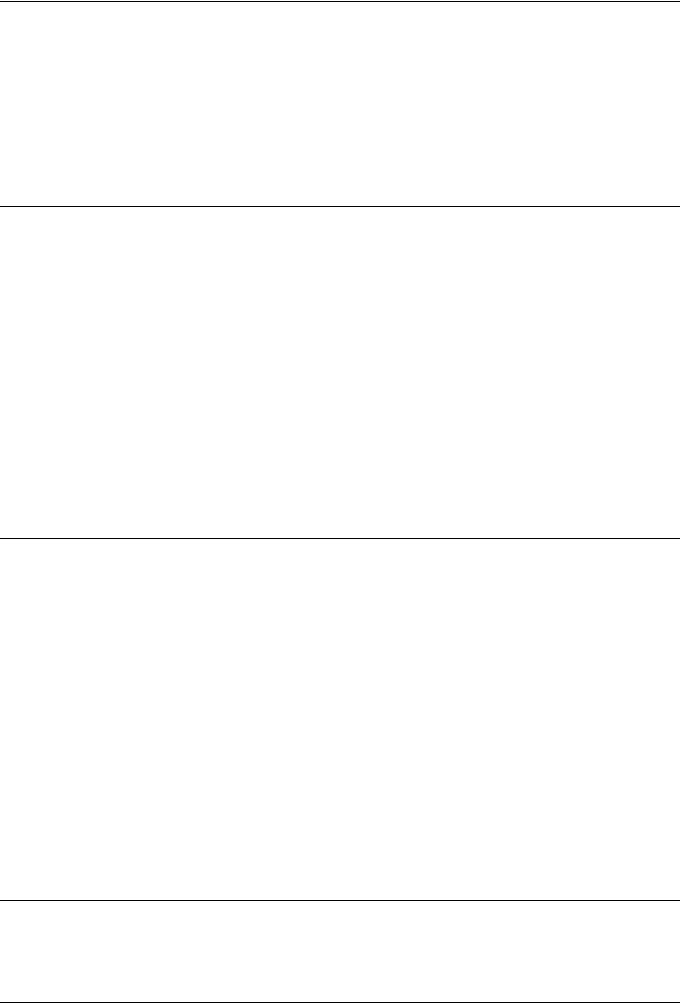
|
Удаление пустых страниц..................................................................................................................................... |
157 |
|
Регулировка экспозиции...................................................................................................................................... |
157 |
|
Продолжение сканирования ............................................................................................................................... |
158 |
|
Задание адресов электронной почты ................................................................................................................ |
158 |
|
Ввод символов........................................................................................................................................................ |
162 |
|
Скорость сканирования........................................................................................................................................ |
163 |
Использование шаблонов (Сканер)................................................................................................... |
165 |
|
|
Регистрация шаблонов......................................................................................................................................... |
165 |
|
Вызов шаблонов .................................................................................................................................................... |
167 |
Глава 6 |
РАЗЛИЧНЫЕ ФУНКЦИИ |
|
Список меню копирования................................................................................................................ |
170 |
|
|
Элементы меню копирования ............................................................................................................................. |
170 |
Список меню сканирования .............................................................................................................. |
172 |
|
|
Элементы меню сканирования............................................................................................................................ |
172 |
Список меню сети ............................................................................................................................. |
175 |
|
|
Статус сетевой платы............................................................................................................................................ |
175 |
|
Настройка скорости Ethernet............................................................................................................................... |
175 |
|
Настройка протокола TCP/IP ............................................................................................................................... |
176 |
|
Настройка HTTP сетевой службы ........................................................................................................................ |
177 |
Список меню пользовательских функций ......................................................................................... |
178 |
|
|
Пункты меню пользовательских функций......................................................................................................... |
179 |
Управление отделом......................................................................................................................... |
191 |
|
Статус задания ................................................................................................................................. |
193 |
|
|
Элементы меню СТАТУС ЗАДАНИЯ ...................................................................................................................... |
193 |
Глава 7 |
ВЫЯВЛЕНИЕ И УСТРАНЕНИЕ НЕИСПРАВНОСТЕЙ |
|
При появлении сообщения об ошибке .............................................................................................. |
200 |
|
Неправильная подача бумаги ........................................................................................................... |
203 |
|
|
Поиску положения неправильной подачи бумаги ........................................................................................... |
203 |
|
Когда часто возникает сбой при подаче бумаги .............................................................................................. |
203 |
|
При удалении застревшей бумаги ...................................................................................................................... |
203 |
|
Неправильная подача бумаги в реверсивном автоподачике документов (RADF)....................................... |
204 |
|
Неправильная подача бумаги на ручном лотке................................................................................................ |
206 |
|
Неправильная подача бумаги в боковой крышке. ........................................................................................... |
206 |
|
Неправильная подача бумаги в бумагопротяжном устройстве..................................................................... |
208 |
|
Неправильная подача бумаги в бумагопротяжном устройстве пьедестала................................................ |
209 |
Замена картриджа............................................................................................................................ |
211 |
|
|
Когда появляется сообщение о необходимости замены картриджа ............................................................ |
211 |
Перед вызовом технической поддержки........................................................................................... |
214 |
|
|
Общие операции.................................................................................................................................................... |
214 |
|
Позиции, относящиеся к тонеру ......................................................................................................................... |
214 |
|
Позиции, относящиеся к бумаге оригинала/копии ......................................................................................... |
215 |
|
Дефекты изображения ......................................................................................................................................... |
215 |
Глава 8 |
ТЕХНИЧЕСКОЕ ОБСЛУЖИВАНИЕ И ОСМОТР |
|
Регулярная очистка.......................................................................................................................... |
218 |
|
Чистка коротрона............................................................................................................................. |
219 |
|
ОГЛАВЛЕНИЕ 9
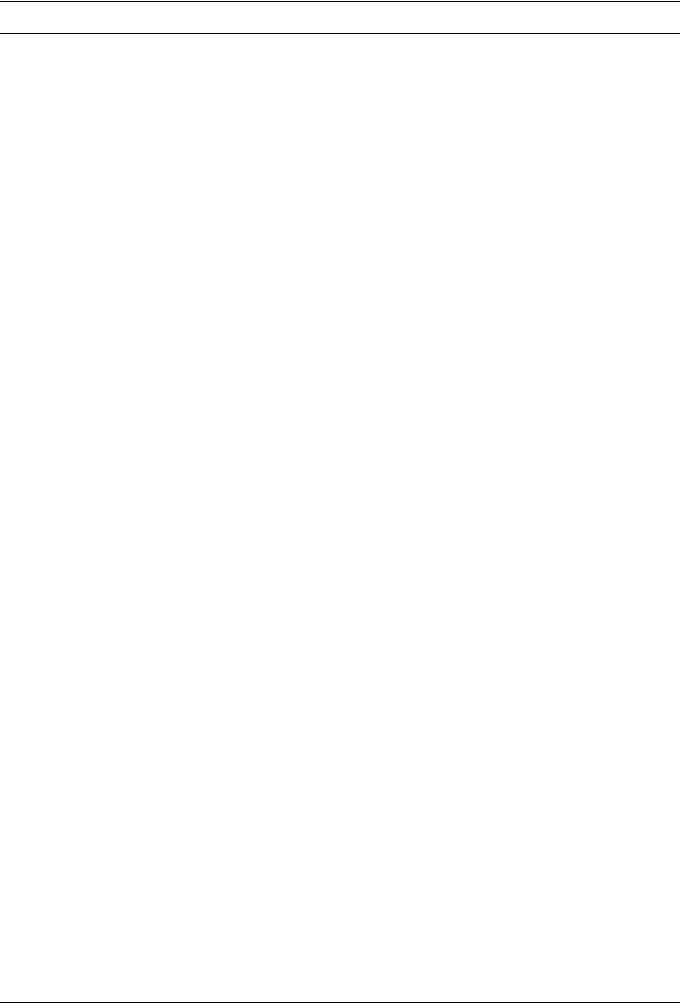
Глава 9 |
ПРИЛОЖЕНИЕ |
|
Технические характеристики e-STUDIO2329A/2829A ......................................................................... |
222 |
|
|
Скорость копирования в непрерывном режиме .............................................................................................. |
223 |
Технические характеристики дополнительного оборудования ........................................................ |
224 |
|
Упаковочный лист ............................................................................................................................ |
226 |
|
Таблица комбинаций функций копирования .................................................................................... |
227 |
|
|
Таблица комбинаций ............................................................................................................................................ |
227 |
УКАЗАТЕЛЬ................................................................................................................................................. |
229 |
|
10 ОГЛАВЛЕНИЕ
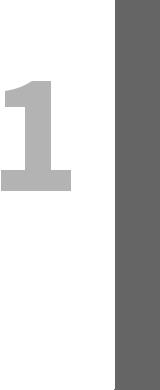
ПОДГОТОВКА |
|
Компоненты ................................................................................................................... |
12 |
Передняя/левая/внутренняя стороны ........................................................................................................... |
12 |
Правая сторона .................................................................................................................................................. |
14 |
Конфигурация дополнительного оборудования ......................................................................................... |
15 |
Панель управления ........................................................................................................................................... |
16 |
Основной экран (Копия) ................................................................................................................................... |
19 |
Подготовка 1 - Включение питания................................................................................. |
20 |
Включение питания........................................................................................................................................... |
20 |
Экономия энергии при простое - Режим экономии энергии - .................................................................... |
21 |
Подготовка 2 - Загрузка бумаги....................................................................................... |
22 |
Допустимые типы бумаги ................................................................................................................................. |
22 |
Рекомендованная бумага ................................................................................................................................. |
23 |
Укладка бумаги в кассету/бумагопротяжное устройство ........................................................................... |
25 |
Загрузка бумаги в кассетах пьедестала ......................................................................................................... |
27 |
Укладка бумаги на ручной лоток..................................................................................................................... |
29 |
Укладка конвертов на ручной лоток .............................................................................................................. |
31 |
Подготовка 3 - Регистрация размера и типа бумаги......................................................... |
34 |
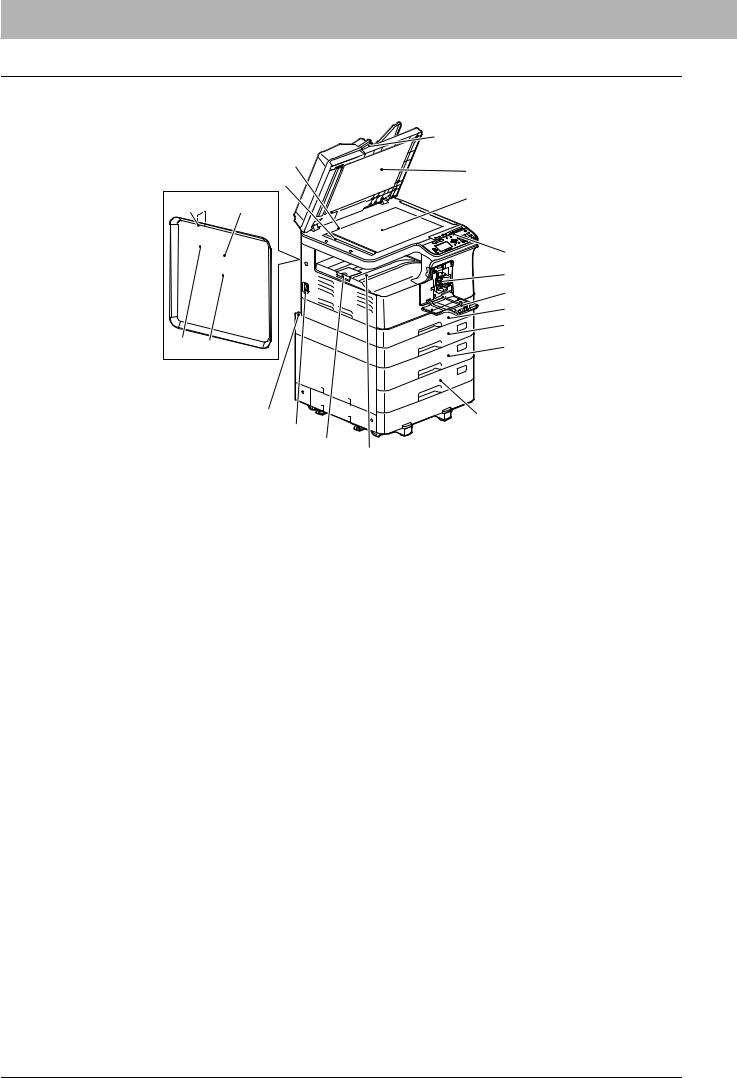
Компоненты
Передняя/левая/внутренняя стороны
20 |
19 |
17 |
18 |
16 15
14
13
1 |
2 |
3 |
4 |
5 |
6 |
7 |
8 |
9 |
10 |
12
11
1.Реверсивный автоподатчик документов (RADF) (дополнительное оборудование)
Пачка оригиналов сканируются поочередно лист за листом. Возможно сканирование оригиналов с обеих сторон. За раз можно разместить максимум 50 страниц (80 г/м2). (Максимальное число страниц зависит от типа носителя оригинала.)
С.203 “Неправильная подача бумаги”
2.Поджимной лист
С.218 “Регулярная очистка”
3.Стекло для размещения оригинала
Используйте при копировании трехмерных оригиналов, двустороннего копирования и специальных видов бумаги, таких как пленка для проекторов или калька, а также и для обычной бумаги.
4.Панель управления
Задает параметры различных функций аппарата.
С.16 “Панель управления”
5.Картридж
Рекомендованные использованные картриджи см. в руководстве по технике безопасности.
С.211 “Замена картриджа”
6.Передняя крышка
Откройте эту крышку, когда заменяете картридж.
С.211 “Замена картриджа”
7.Кассета
Можно уложить до 250 листов обычной бумаги (80 г/м2).
С.25 “Укладка бумаги в кассету/бумагопротяжное устройство”
8.Бумагопротяжное устройство (дополнительное оборудование)
Используется для добавления второй кассеты. В него можно уложить максимум 250 страниц (80 г/м2) обычной бумаги.
12 Компоненты
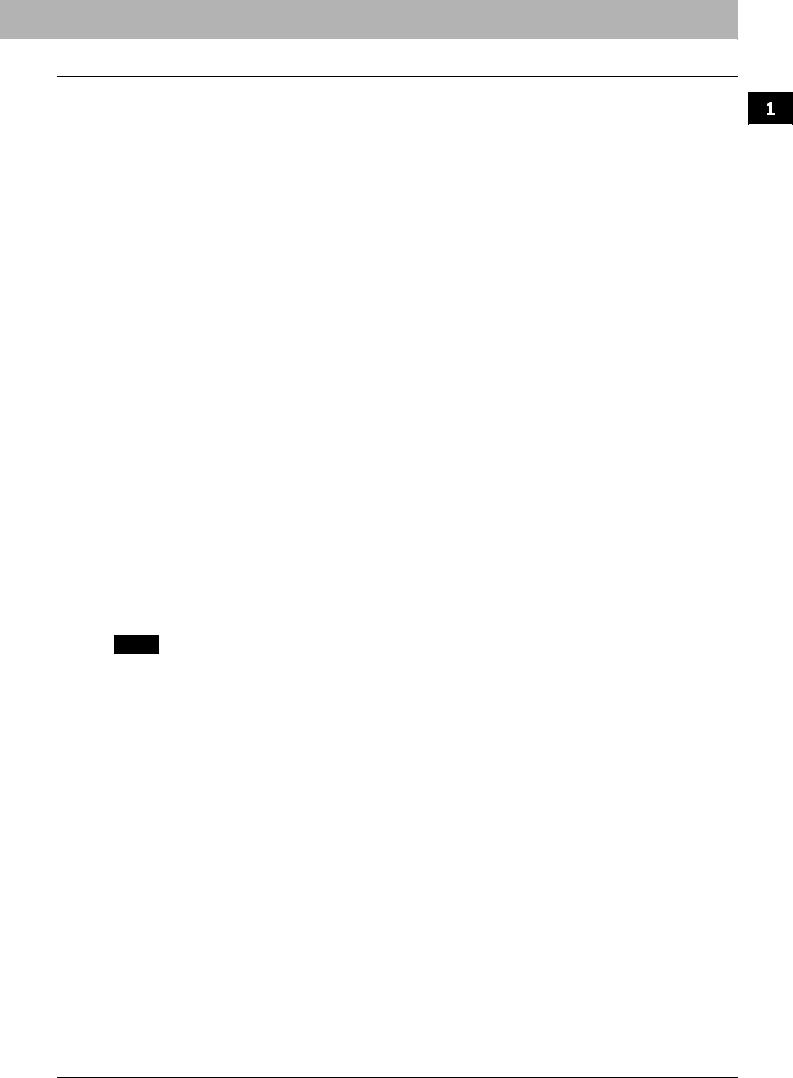
9.Пьедестал (дополнительное оборудование)
|
Пьедестал позволяет установить дополнительную кассету. Модуль кассеты может устанавливаться в это |
|
||
|
устройство. За раз можно разместить максимум 550 страниц (80 г/м2). |
|
|
|
|
|
|
||
|
<![if ! IE]> <![endif]>ПОДГОТОВКА |
|||
10. |
Модуль кассеты (дополнительное оборудование) |
|||
|
||||
|
Предназначен для добавления еще одной кассеты в пьедестал (дополнительное оборудование). За раз |
|
||
|
можно разместить максимум 550 страниц (80 г/м2). |
|
||
11. |
Приемный лоток |
|
||
12. |
Ограничитель выходного тракта |
|
||
|
Удерживает бумагу большого размера, чтобы она не свалилась с ручного лотка. |
|
||
13. |
Выключатель питания |
|
||
|
Включает и выключает питание. |
|
||
|
С.20 “Подготовка 1 - Включение питания” |
|
||
14. |
Разъем питания (сзади) |
|
||
|
Предназначен для подсоединения шнура питания для подачи питания. |
|
||
15. |
TEL (доп. оборудование) |
|
||
|
Подсоединение внешнего телефона. |
|
||
Подробности по поводу использования функций факса см. в следующем руководстве.
 Руководство по факсу
Руководство по факсу
16.Разъем сетевой карты
Этот разъем используется для подключения устройства к сети.
17.Разъем USB (4-контактный)
Предназначен для подсоединения компьютера с использованием стандартного USB-кабеля.
Замечание
Используйте высокоскоростной интерфейс USB2.0 с сертифицированным кабелем: USB-кабель, поддерживающий высокоскоростной режим USB2.0 (скорость передачи 480 Мбит/с), сертифицированный в соответствии с USB Implementers Forum.
Подключение этого устройства к компьютеру через USB-кабель. При подключении к компьютеру через USB-концентратор, это устройство не определяется.
18.LINE (доп. оборудование)
Подсоедините к телефонной коммутируемой сети общего пользования. Подробности по поводу использования функций факса см. в следующем руководстве.
 Руководство по факсу
Руководство по факсу
19.Область сканирования
Здесь сканируются данные оригиналов, передаваемых из реверсивного автоподатчика документов. С.218 “Регулярная очистка”
20.Линейка оригинала
Позволяет проверить размер оригинала, размещенного на стекле.
Компоненты 13
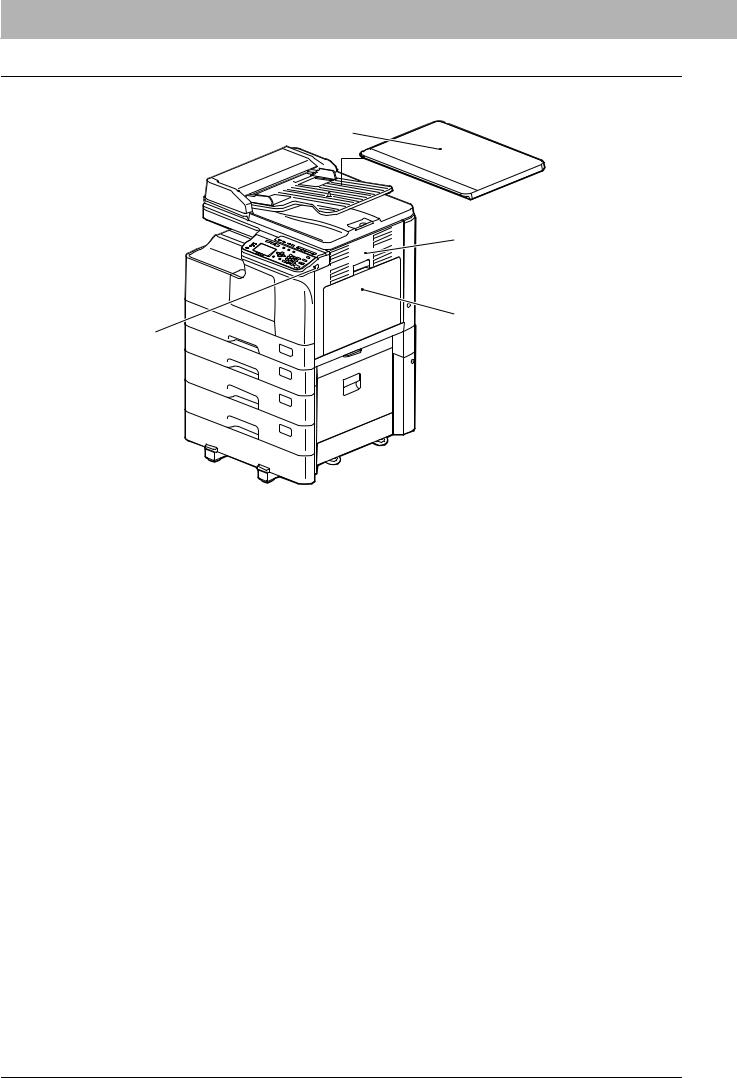
Правая сторона
4 |
1 |
2 |
3 |
1.Крышка поджимного листа (дополнительное оборудование)
Закрывается перед началом копирования или сканирования.
2.Боковая крышка
3.Ручной лоток
Можно уложить специальную бумагу, такую как толстую бумагу, пленку для проекторов или кальку.
С.29 “Укладка бумаги на ручной лоток”
С.31 “Укладка конвертов на ручной лоток”
4.Порт USB
Подсоединение USB-устройства для сохранения на нем данных сканирования.
14 Компоненты

Конфигурация дополнительного оборудования
Доступное дополнительное оборудование показано ниже. Обратитесь в службу технической поддержки или к представителем сервисной службы за консультацией.
Крышка поджимного листа |
Реверсивный автоподатчик |
|
(KA-2507PC) |
||
документов |
||
|
||
|
(MR-3032) |
|
|
Основной корпус |
Модуль беспроводной сети
(GN-1160)
Комплект факса
(GD-1380) Комплект PostScript (GA-1350L/H)
Бумагопротяжное устройство (MY-1043)
Модуль кассеты (MY-1044)
|
|
|
|
|
Основание |
Пьедестал |
|
||
(MH-2507) |
(KD-1039) |
|
||
<![endif]>ПОДГОТОВКА
Компоненты 15
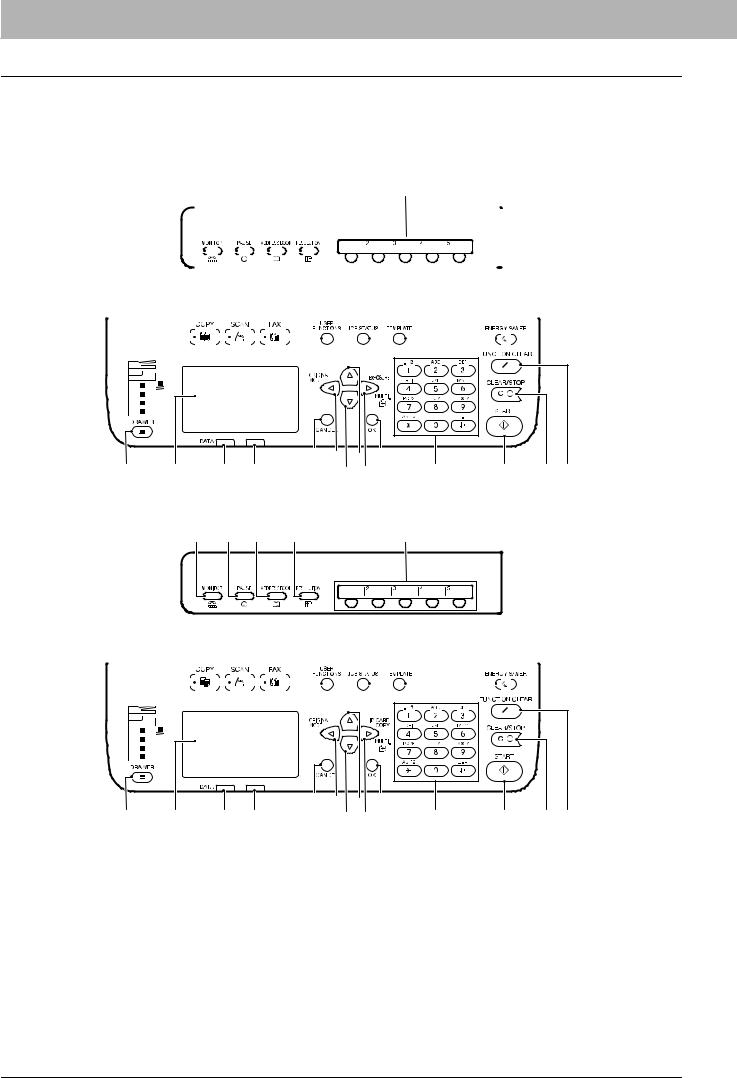
Панель управления
Функции и индикация кнопки  могут изменяться в зависимости от региона. На иллюстрациях показаны панели управления для Европы и Америки, если не указаны иное.
могут изменяться в зависимости от региона. На иллюстрациях показаны панели управления для Европы и Америки, если не указаны иное.
Для Европы и Америки
1 |
|
2 |
|
3 |
|
4 |
|
5 |
|
|
|
|
|
|
|
|
|
|
|
|||||||||||||||||||||
|
|
|
|
|
|
|
|
|
|
|
|
|
|
|
|
|
|
|
|
|
|
|
|
|
|
|
|
|
|
|
|
|
|
|
|
|
|
|
|
|
|
|
|
|
|
|
|
|
|
|
|
|
|
|
|
|
|
|
|
|
|
|
|
|
|
|
|
|
|
|
|
|
|
|
|
|
|
|
|
|
|
|
|
|
|
|
|
|
|
|
|
|
|
|
|
|
|
|
|
|
|
|
|
|
|
|
|
|
|
|
|
|
|
|
|
|
|
|
|
|
|
|
|
|
|
|
|
|
|
|
|
|
|
|
|
|
|
|
|
|
|
|
|
|
|
|
|
|
|
|
|
|
|
|
|
|
|
|
|
|
|
|
|
6 |
7 |
8 |
|
|
|
9 |
|
10 |
11 |
12 |
|
|
|
|||||||||||||||||||||||||
|
|
|
|
|
|
|
|
|
|
|
|
|
|
|
|
|
|
|
|
|
|
|
|
|
|
|
|
|
|
|
|
|
|
|
|
|
|
|
|
|
|
|
|
|
|
|
|
|
|
|
|
|
|
|
|
|
|
|
|
|
|
|
|
|
|
|
|
|
|
|
|
|
|
|
|
|
|
|
|
|
|
|
|
|
|
|
|
|
|
|
|
|
|
|
|
|
|
|
|
|
|
|
|
|
|
|
|
|
|
|
|
|
|
|
|
|
|
|
|
|
|
|
|
|
|
|
|
|
|
|
|
|
|
|
|
|
|
|
|
|
|
|
|
|
|
|
|
|
|
|
|
|
|
|
|
|
|
|
|
|
|
|
|
|
|
|
|
|
|
|
|
|
|
|
|
|
|
|
|
|
|
|
|
|
|
|
|
|
|
|
|
|
|
|
|
|
|
|
|
|
|
|
|
|
|
|
|
|
|
|
|
|
|
|
|
|
|
|
|
|
|
|
|
|
|
|
|
|
|
|
|
|
|
|
|
|
|
|
|
|
|
|
|
|
|
|
|
|
|
|
|
|
|
|
|
|
|
|
|
|
|
|
|
|
|
|
|
|
|
|
|
|
|
|
|
|
22 |
21 |
19 |
17 |
|
|
|
26 |
25 |
24 |
23 |
|
20 18 |
16 |
15 |
14 |
13 |
|
Для регионов, отличающихся от Европы и Америки |
|
|
|
|
|
|||||
|
1 |
2 |
3 |
4 |
|
|
5 |
|
|
|
6 |
7 |
8 |
|
|
|
9 |
|
10 |
11 |
12 |
|
|
|
|||||||||||||||||||||||||
|
|
|
|
|
|
|
|
|
|
|
|
|
|
|
|
|
|
|
|
|
|
|
|
|
|
|
|
|
|
|
|
|
|
|
|
|
|
|
|
|
|
|
|
|
|
|
|
|
|
|
|
|
|
|
|
|
|
|
|
|
|
|
|
|
|
|
|
|
|
|
|
|
|
|
|
|
|
|
|
|
|
|
|
|
|
|
|
|
|
|
|
|
|
|
|
|
|
|
|
|
|
|
|
|
|
|
|
|
|
|
|
|
|
|
|
|
|
|
|
|
|
|
|
|
|
|
|
|
|
|
|
|
|
|
|
|
|
|
|
|
|
|
|
|
|
|
|
|
|
|
|
|
|
|
|
|
|
|
|
|
|
|
|
|
|
|
|
|
|
|
|
|
|
|
|
|
|
|
|
|
|
|
|
|
|
|
|
|
|
|
|
|
|
|
|
|
|
|
|
|
|
|
|
|
|
|
|
|
|
|
|
|
|
|
|
|
|
|
|
|
|
|
|
|
|
|
|
|
|
|
|
|
|
|
|
|
22 |
21 |
19 |
17 |
|
|
|
26 |
25 |
24 |
23 |
20 18 |
16 |
15 |
14 |
13 |
|
1.Кнопка [MONITOR]
Используйте эту кнопку, чтобы набрать номер, не поднимая телефонную трубку внешнего телефонного аппарата.
2.Кнопка [PAUSE]
При наборе номера факса эта кнопка вставляет паузу (около 2 секунд). Доступна только в случае, когда модуль факса (дополнительное оборудование) установлен.
3.Кнопка [ADDRESS BOOK]
Используется для открывания адресной книги. Доступна только в случае, когда модуль факса (дополнительное оборудование) установлен.
16 Компоненты
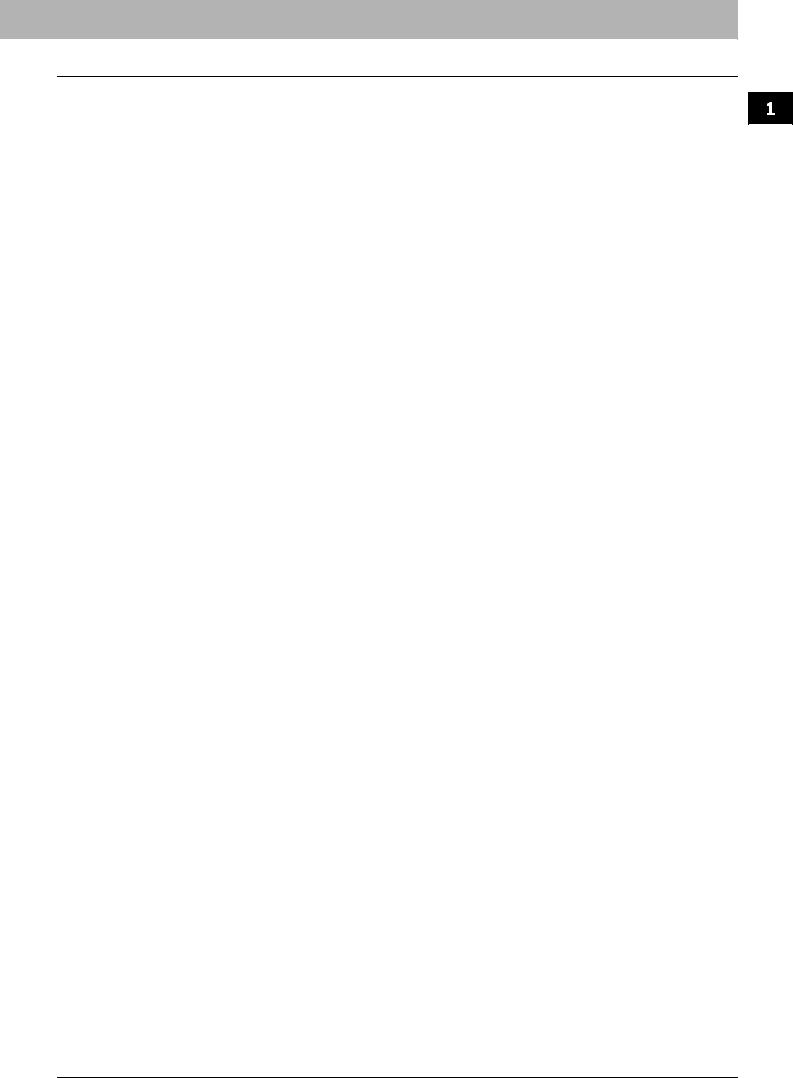
4.Кнопка [RESOLUTION]
|
Используется для выбора разрешения при отправке факса. Доступна только в случае, когда модуль |
|
||
|
факса (дополнительное оборудование) установлен. |
|
|
|
|
|
|
||
|
<![if ! IE]> <![endif]>ПОДГОТОВКА |
|||
5. |
Кнопка одного касания |
|||
|
||||
|
Кнопка скорости для отправки факса. Доступна только в случае, когда модуль факса (дополнительное |
|
||
|
оборудование) установлен. |
|
||
6. |
Кнопка [COPY] |
|
||
|
Нажмите эту кнопку, чтобы использовать функции копирования. |
|
||
7. |
Кнопка [SCAN] |
|
||
|
Нажмите эту кнопку, чтобы использовать функции сканирования. |
|
||
8. |
Кнопка [FAX] |
|
||
|
Нажмите эту кнопку, чтобы использовать функции факса. Доступна только в случае, когда модуль факса |
|
||
|
(дополнительное оборудование) установлен. |
|
||
Подробности по поводу использования функций факса см. в следующем руководстве.
 Руководство по факсу
Руководство по факсу
9.Кнопка [USER FUNCTIONS]
Изменяет стандартные настройки аппарата.
С.178 “Список меню пользовательских функций”
10.Кнопка [JOB STATUS]
Отображает статус обработки печати, сканирования или факса, а также позволяет просматривать историю работы и удаления задания.
С.193 “Статус задания”
Подробности по поводу использования функций факса см. в следующем руководстве.
 Руководство по факсу
Руководство по факсу
11.Кнопка [TEMPLATE]
Создает и вызывает параметры шаблона.
С.67 “Использование шаблонов (Копия)”
С.165 “Использование шаблонов (Сканер)”
12.Кнопка [ENERGY SAVER]
Переход в режим экономии энергии.
13.Кнопка [FUNCTION CLEAR]
Сброс все выбранных функций в стандартные значения.
14.Кнопка [CLEAR/STOP]
Чистка введенных чисел с использованием цифровых кнопок, таких как число копий, а также отмена сканирования или копирования оригинала.
15.Кнопка [START]
Запускает операции копирования, сканирования и отправки факсов.
16.Цифровые кнопки
Ввод чисел, таких как число копий, пароля или номера факса.
Компоненты 17
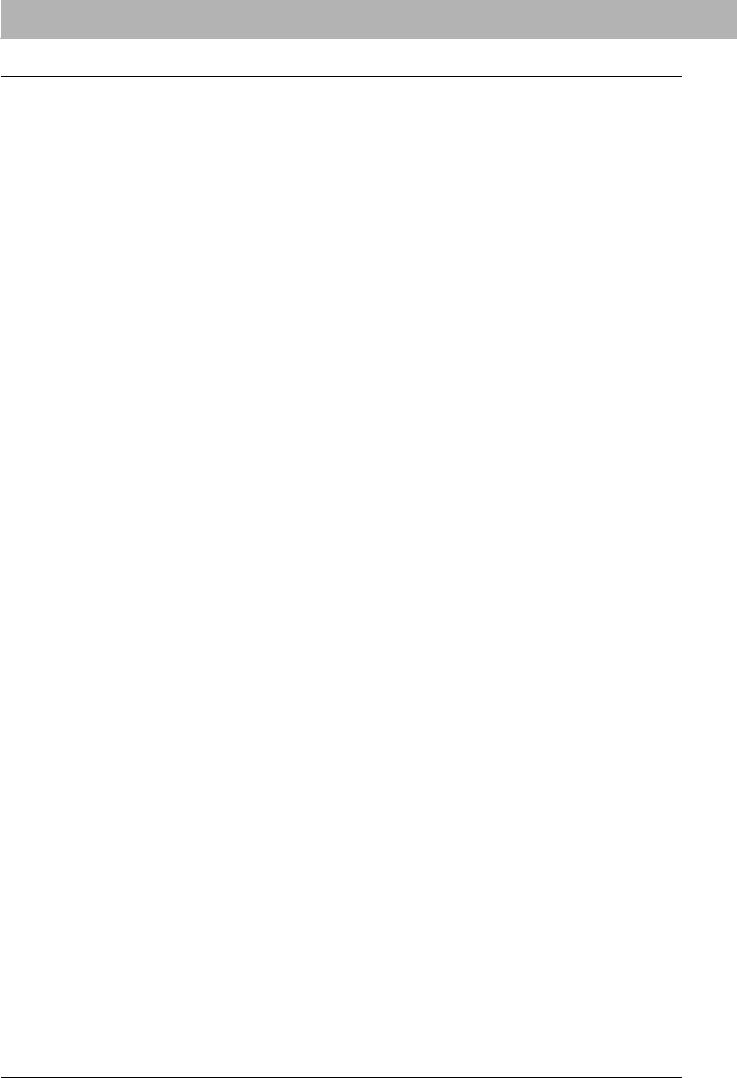
17.Кнопка [OK]
Определяет выбранные позиции или операции в каждом меню.
18.
-На экране меню нажмите эту кнопку, чтобы перейти на более низкий уровень или увеличить установленное значение.
-В основном экране копирования (Копия) нажмите эту кнопку, чтобы увидеть “ЭКСПОЗИЦИЯ” для
Европы и Америки или “КАРТА ID” для регионов, отличающихся от Европы и Америки. С.40 “Быстрый выбор функции “ЭКСПОЗИЦИЯ” или “КАРТА ID””
-Для отправки факса нескольким адресатам просто нажмите кнопку [OK] один раз. Доступна только в случае, когда модуль факса (дополнительное оборудование) установлен.
19.
Нажимайте эту кнопку на экране меню, чтобы переместить позиции вверх. При нажатии на эту кнопку при выделенной верхней позицией можно перейти к самой нижней позиции меню.
20.
Нажимайте эту кнопку на экране меню, чтобы переместить позиции вниз. При нажатии на эту кнопку при выделенной нижней позицией можно перейти к самой верхней позиции меню.
21.
В основном экране (Копия) нажмите на эту кнопку один раз, чтобы посмотреть экран режима оригинала “РЕЖИМ ОРИГИНАЛА”. На экране меню нажмите эту кнопку, чтобы перейти на более высокий уровень или уменьшить установленное значение.
С.40 “Быстрый выбор режима оригинала”
22.Кнопка [CANCEL]
Отменяет текущие настройки и возвращает на предыдущую позицию.
23.Аварийный индикатор
При появлении ошибки мигает или непрерывно горит.
24.Индикатор [DATA]
Этот индикатор мигает при распечатке полученных данных либо при отправки или получении факсов.
25.Экран дисплея
Подтверждается каждое меню и сообщения об ошибках.
С.19 “Основной экран (Копия)”
26.Кнопка/индикаторы [DRAWER]
Используйте кнопку для выбора источника бумаги - кассета или ручной лоток. Загорится индикатор выбранного источника бумаги. Индикатор мигает, если в выбранной кассете или на ручном лотке закончилась бумага.
При отсутствии бумаги в кассете или на ручном лотке, см. соответствующую страницу.
С.22 “Подготовка 2 - Загрузка бумаги”
18 Компоненты
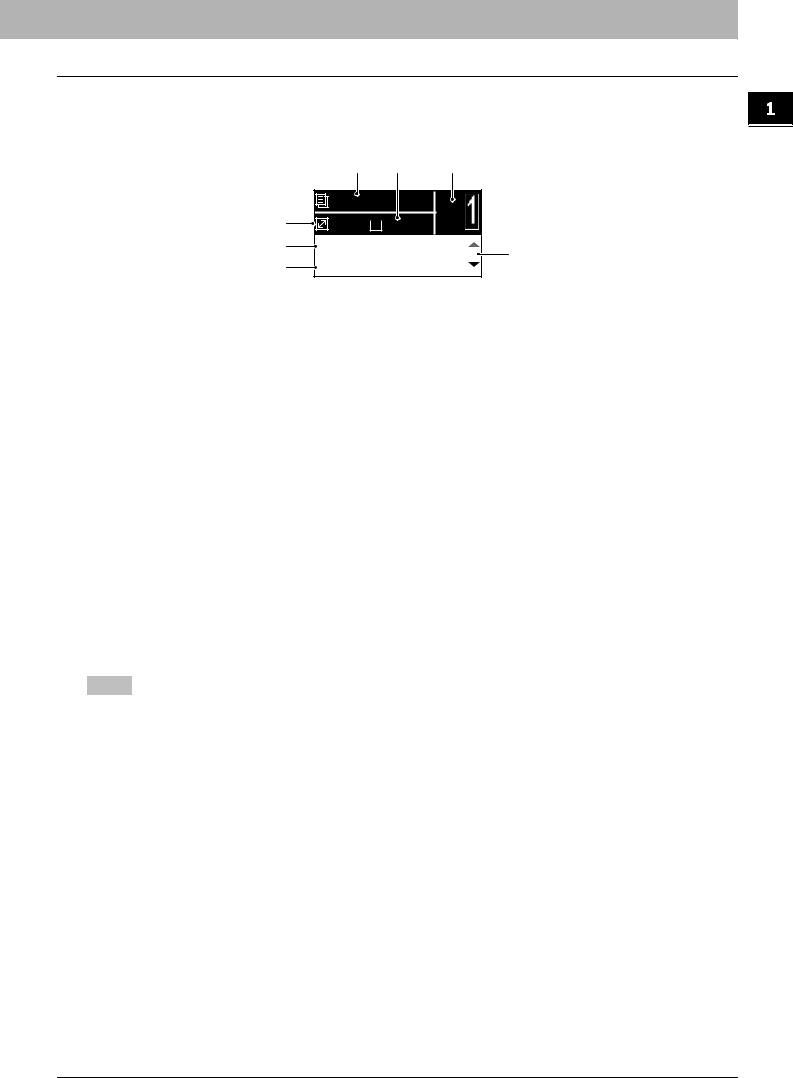
Основной экран (Копия)
Появляется после включении питания и прогрева аппарата. Этот экран называется “основным экраном (Копия)”. Этот экран появляется при срабатывании функции автосброса.
1 2 3
|
READY |
|
|
7 |
100% 1 |
A4 |
|
6 |
AUTO EXPOSURE |
4 |
|
5 |
TEXT/PHOTO |
|
|
1.Сообщение
Отображается текущее состояние и сообщения об ошибках.
2.Размер бумаги
Отображается формат бумаги, заданного для кассеты или ручного лотка.
3.Количество копий
Отображается число копий.
4.Значок прокрутки
Показывает  или
или  , чтобы нажать на текущем экране или меню.
, чтобы нажать на текущем экране или меню.
5.Режим оригинала
Отображается режим копирования оригинала.
6.Экспозиция
Отображается плотность копий.
7.Масштаб
Отображается коэффициент масштабирования копии.
Совет
Эта функция возвращает все настройки по умолчанию без необходимости нажатия кнопки [FUNCTION CLEAR] на панели управления. Срабатывает через заданный интервал времени после выхода из устройства последнего листа бумаги или последнего нажатия любой кнопки.
С.181 “АППАРАТ”
<![endif]>ПОДГОТОВКА
Компоненты 19
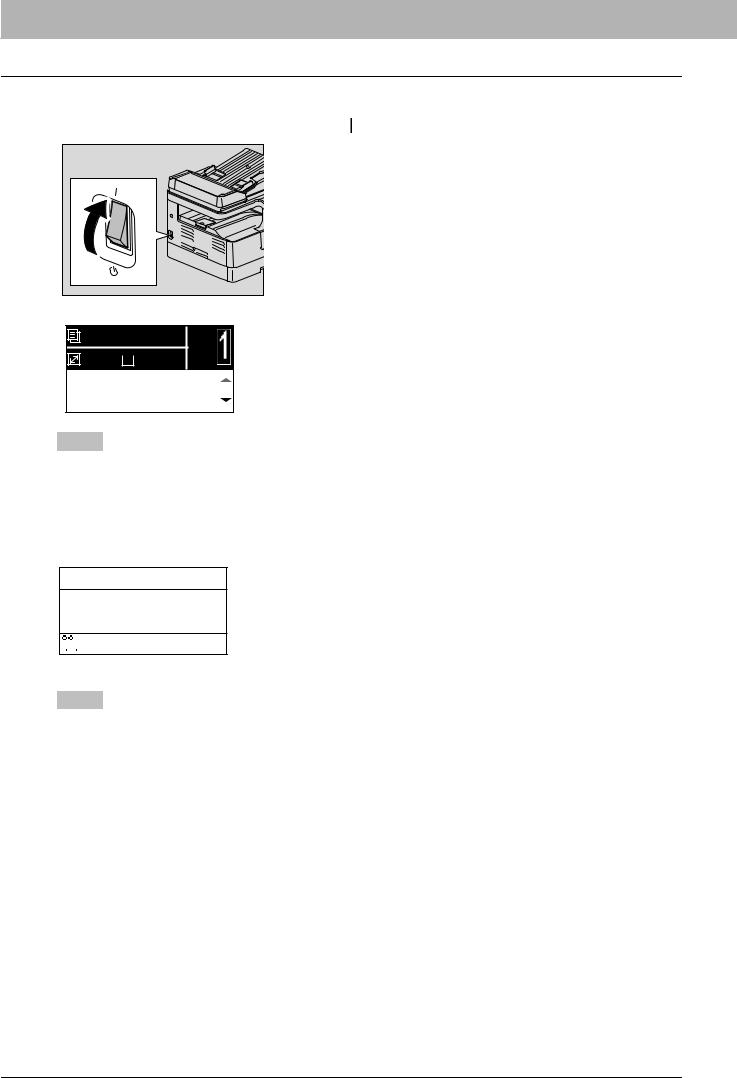
Подготовка 1 - Включение питания
Включение питания
1 Установите переключатель в положение “ ” .
Начинается прогрев. По завершении прогрева, оборудование готово к работе.
READY |
|
100% 1 |
A4 |
AUTO EXPOSURE |
|
TEXT/PHOTO |
|
Совет
Если во время прогрева вы нажмете на кнопку [СТАРТ], копирование начнет автоматически по завершении прогрева. При резервировании задания, сообщение “КОПИРОВАНИЕ” появится на экране дисплея.
Эта функция недоступна, пока отображается сообщение “ПОДОЖДИТЕ”
2Для случая, когда устройство работает в режиме ограниченного доступа, экран дисплея показан ниже.
DEPARTMENT CODE
_

 :12
:12
Введите пятизначный код отдела и нажмите кнопку [ОК].
Совет
Если функция код отдела включена, после выполнения любой операции нажмите кнопку [FUNCTION CLEAR], чтобы предотвратить несанкционированное использование аппарата.
Подробнее о режиме ограниченного доступа см. на соответствующей странице:
С.191 “Управление отделом”
Включение питания
Нажмите переключатель в положении выключения “  ”.
”.
20 Подготовка 1 - Включение питания
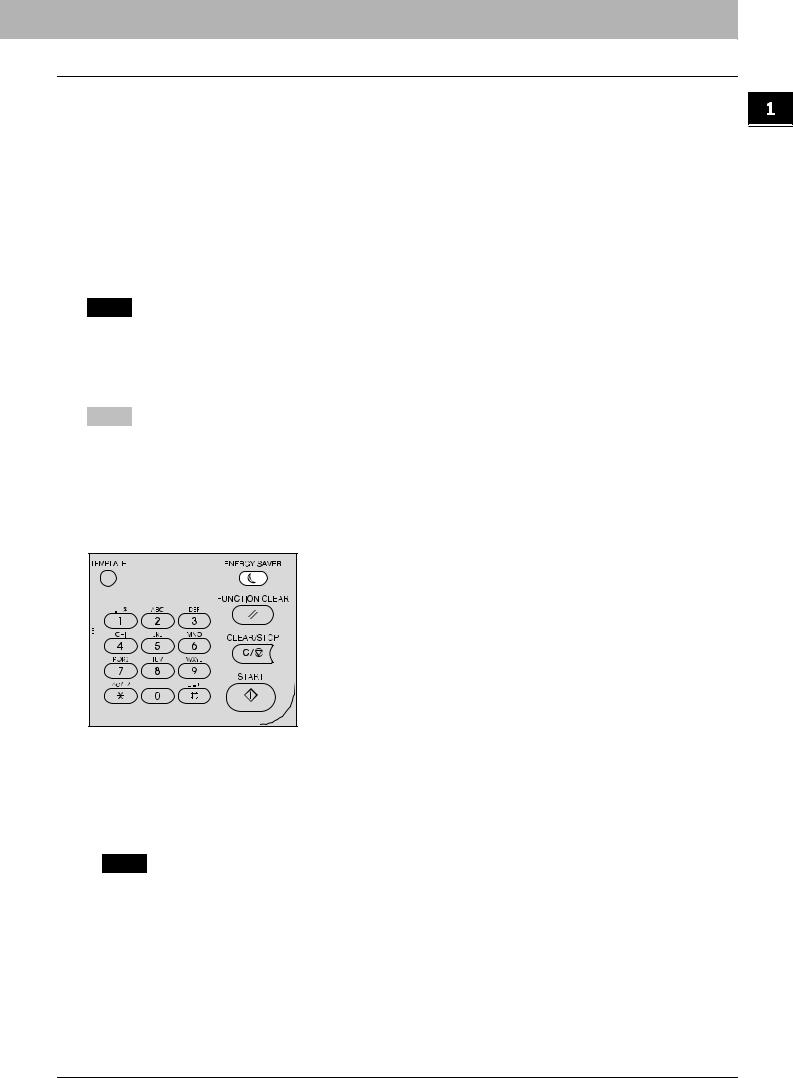
Экономия энергии при простое - Режим экономии энергии -
Устройство разработано таким образом, что оно автоматически переходит в режим экономии энергии с целью снижения потребляемой мощности через заданное время с момента последнего использования.
Типы режимов экономии энергии
Режим низкого потребления: Сообщение “ЭКОНОМИЯ ЭНЕРГИИ” появляется на экране дисплея. Аппарат автоматически входит в режим низкого потребления по прошествии некоторого заданного времени.
Спящий режим: Экран дисплея гаснет и горит только индикатор [ENERGY SAVER].
Аппарат автоматически входит в спящий режим по прошествии некоторого заданного времени или при нажатии на кнопку [ENERGY SAVER].
Замечание
Когда функция “Монитор состояния” работает, аппарат не входит в спящий режим. Если хотите спящий
режим, выйдите из этой функции. С.77 “Монитор состояния”
При установленном модуле беспроводной связи аппарат не входит в спящий режим.
Совет
Таймеры автосохранения энергии и спящего режима задаются в качестве параметров заводской конфигурации. Вы можете их изменить в режиме функций оператора.
С.178 “Список меню пользовательских функций”
Для перевода аппарата в режим экономии энергии (спящий режим) вручную.
Нажмите кнопку [ENERGY SAVER].
Отмена режима экономии энергии
Режим экономии энергии может быть отменен при следующих условиях:
Когда на панели управления нажата кнопка [ENERGY SAVER], [START], [COPY], [SCAN] или [FAX].
-Для режима низкого потребления: Нажмите кнопку [ENERGY SAVER], [START], [COPY], [SCAN] или [FAX]
-Для режима сна: Нажмите кнопку [ENERGY SAVER]
Замечание
Нажимайте кнопку [ENERGY SAVER] минимум 0,5 секунды.
Когда печать или сканирование осуществляется из компьютера, подключенного к этому устройству.
Когда поступают данные на факс.
<![endif]>ПОДГОТОВКА
Подготовка 1 - Включение питания 21
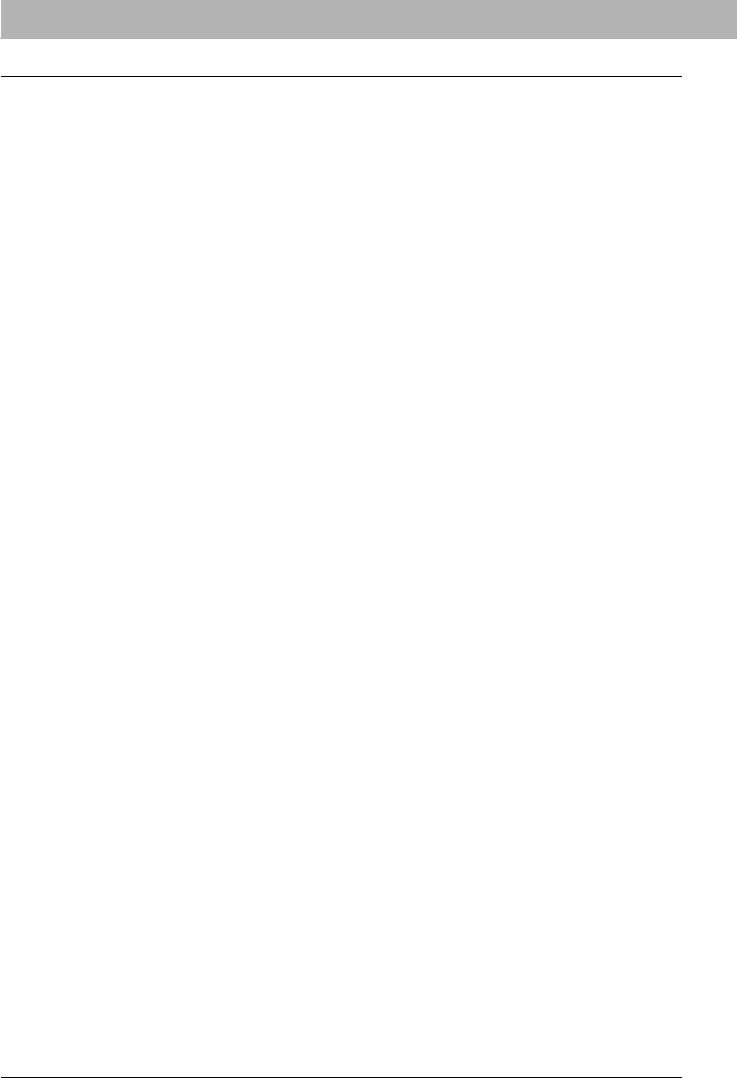
Подготовка 2 - Загрузка бумаги
Загрузите бумагу нужного размера и типа.
Допустимые типы бумаги
Допустимые типы бумаги различаются в зависимости от выбранного источника бумаги. См. таблицу для более подробной информации.
Источник |
Тип бумаги |
Размер бумаги |
Максимальная |
|
бумаги |
вместимость*1 |
|||
|
|
|||
Кассета |
Обычная бумага |
Формат A/B: |
250 листов |
|
|
(64 - 80 г/м2) |
A3, A4, A4-R, A5-R, B4, B5, B5-R, FOLIO |
(80 г/м2) |
|
|
|
Формат LT: |
|
|
|
|
LD, LG, LT, LT-R, ST-R, COMP, 13”LG, 8.5”SQ |
|
|
|
|
Формат К: |
|
|
|
|
8K, 16K, 16K-R |
|
|
|
|
|
|
|
Бумагопрот |
Обычная бумага |
Формат A/B: |
250 листов |
|
яжное |
(64 - 80 г/м2) |
A3, A4, A4-R, A5-R, B4, B5, B5-R, FOLIO |
(80 г/м2) |
|
устройство |
|
Формат LT: |
|
|
|
|
LD, LG, LT, LT-R, ST-R, COMP, 13”LG, 8.5”SQ |
|
|
|
|
Формат К: |
|
|
|
|
8K, 16K, 16K-R |
|
|
|
|
|
|
|
Пьедестал |
Обычная бумага |
Формат A/B: |
550 листов |
|
|
(64 - 80 г/м2) |
A3, A4, A4-R, A5-R, B4, B5, B5-R, FOLIO |
(80 г/м2) |
|
Модуль |
||||
|
Формат LT: |
|
||
кассеты |
|
|
||
|
LD, LG, LT, LT-R, ST-R, COMP |
|
||
|
|
|
||
|
|
Формат К: |
|
|
|
|
8K, 16K, 16K-R |
|
|
|
|
|
|
|
Ручной |
Обычная бумага |
Формат A/B: |
100 листов |
|
лоток |
(64 - 80 г/м2) |
A3, A4, A4-R, A5-R, B4, B5, B5-R, FOLIO |
(80 г/м2) |
|
|
|
Формат LT: |
|
|
|
Тонкая бумага*2 |
1 лист |
||
|
LD, LG, LT, LT-R, ST-R, COMP, 13”LG, 8.5”SQ |
|||
|
(52 - 63 г/м2) |
(52 - 63 г/м2) |
||
|
Формат К: |
|||
|
|
8K, 16K, 16K-R |
|
|
|
Толстая бумага *2 |
10 листов |
||
|
|
|||
|
(81 - 105 г/м2) |
Нестандартный формат *8: |
(81 - 105 г/м2) |
|
|
Толстая бумага 1 *2 |
Длина: 100 - 297 мм, ширина: 148 - 432 мм |
10 листов |
|
|
(106 - 163 г/м2) |
|
(106 - 163 г/м2) |
|
|
Толстая бумага 2 *2 |
|
10 листов |
|
|
(164 - 216 г/м2) |
|
(164 - 216 г/м2) |
|
|
Калька *2, *7 |
|
1 лист |
|
|
(75 г/м2) |
|
|
|
|
Самоклеющиеся |
|
1 лист |
|
|
этикетки *2, *3 |
|
|
|
|
Пленка *2, *4 |
Только A4/LT |
1 лист |
|
|
Конверт *2, *5, *6 |
DL (110 мм x 220 мм), COM10 (4 1/8” x 9 1/ |
1 лист |
|
|
|
2”), Monarch (3 7/8” x 7 1/2”), CHO-3 (120 мм |
|
|
|
|
x 235 мм), YOU-4 (105 мм x 235 мм) |
|
|
|
|
|
|
*1 “Максимальная вместимость” обозначает максимальное число листов используемой рекомендованной бумаги. Информацию по рекомендованной бумаге вы сможете найти на следующей странице: С.23 “Рекомендованная бумага”
*2 Двустороннее копирование недоступно.
*3 Применять можно только самоклеющиеся этикетки на подложке и без подрезки.
*4 Убедитесь, что вы используете рекомендованные пленки для проекторов. Использование других пленок может привести к повреждению оборудования.
*5 Печать на обратной стороне конверта невозможно.
*6 Конверт можно использовать при распечатки с компьютера.
*7 Для печати на кальке в качестве типа бумаги выберите “ТОЛСТАЯ1”.
22 Подготовка 2 - Загрузка бумаги
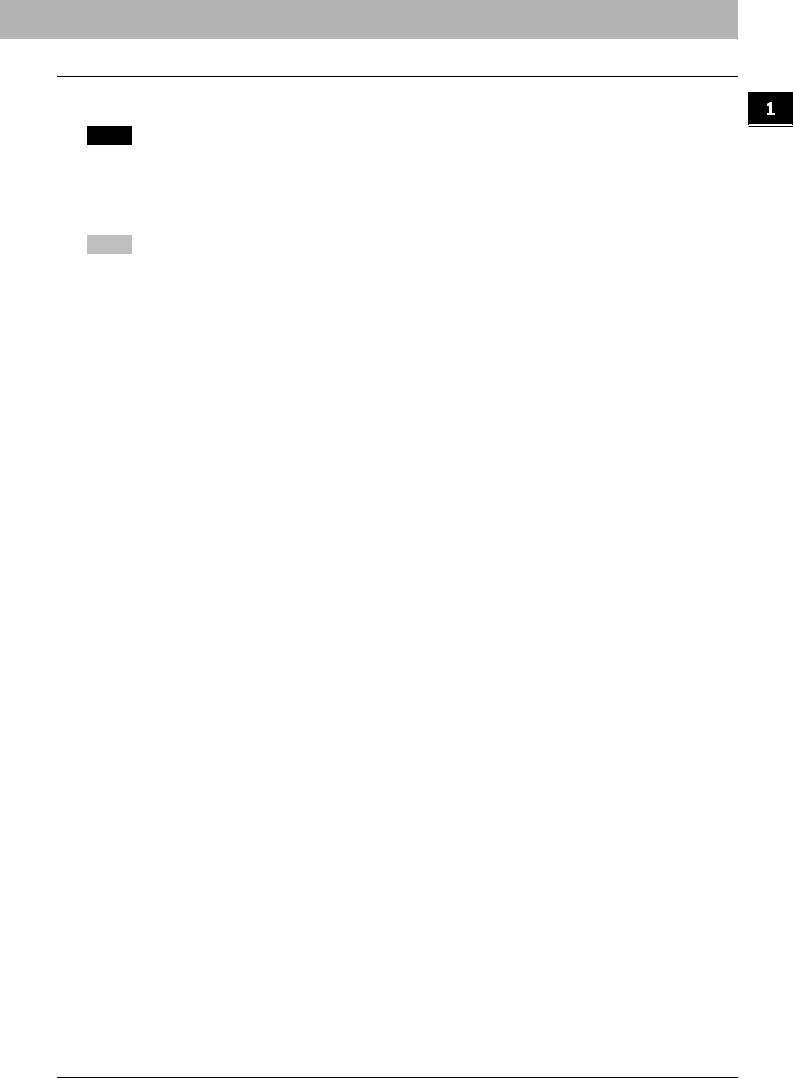
*8 При загрузке на ручной лоток бумаги с форматом, отличающимся от стандартного размера, в качестве формата бумаги выберите “ЗАКАЗНОЕ”.
Замечание
В одну кассету не следует укладывать бумагу разных размеров.
“Формат LT” - стандартный формат, использующийся только в Северной Америке.
“Формат К” - это формат бумаги, используемый в Китае.
Двустороннее копирование доступно только для обычной бумаги.
Совет
Сокращение для размеров формата LT:
LT: для писем, LD: для журналов, LG: стандарт, ST: для ведомостей, COMP: для компьютерного оборудования
Рекомендованная бумага
Для обеспечения оптимальной производительности копирования, следует использовать указанные ниже типы бумаги. При необходимости использования бумаги другого типа, отличающегося от рекомендованного, проконсультируйтесь со службой технической поддержки.
Тип бумаги |
Название продукта |
|
|
|
|
Обычная бумага |
Формат A/B: TGIS Paper/Mondi |
80 г/м2 |
|
Формат LT: TIDAL/Hammermill |
|
|
|
|
|
Формат К: Classic Jetset COPY PAPER/ |
70 г/м2 |
|
UPM |
|
|
|
|
Толстая бумага |
Формат A/B: Color Copy/Mondi |
90 г/м2 |
|
Формат LT: Laser/Hammermill |
|
|
|
|
|
Формат A/B: Color Copy/Mondi |
100 г/м2 |
Толстая бумага 1 |
Формат A/B: Color Copy/Mondi |
120 г/м2 |
|
Формат LT: Laser/Hammermill |
|
|
|
|
|
Формат A/B: Color Copy/Mondi |
160 г/м2 |
|
Формат LT: Exact Index/WAUSAU |
|
|
|
|
Толстая бумага 2 |
Формат A/B: Color Copy/Mondi |
200 г/м2 |
|
Формат LT: Laser/Hammermill |
|
|
|
|
|
Формат A/B: Color Copy/Mondi |
200 г/м2 |
|
Формат LT: Exact Index/WAUSAU |
|
|
|
|
Калька |
Калька/Ostrich International |
75 г/м2 |
Самоклеющиеся |
Формат A/B: 3478/ZWECK-AVERY |
|
этикетки |
Формат LT: 5165/AVERY |
|
|
|
|
Пленка *1 |
Формат A/B: PP2500/3M |
|
|
Формат LT: X10.0/FOLEX |
|
|
|
|
Конверт |
ColumbianCO138/Westvaco, |
|
|
No.553/Monarch/mailwell |
|
|
|
|
*1 Убедитесь, что вы используете рекомендованные пленки для проекторов. Использование других пленок может привести к повреждению оборудования.
<![endif]>ПОДГОТОВКА
Подготовка 2 - Загрузка бумаги 23
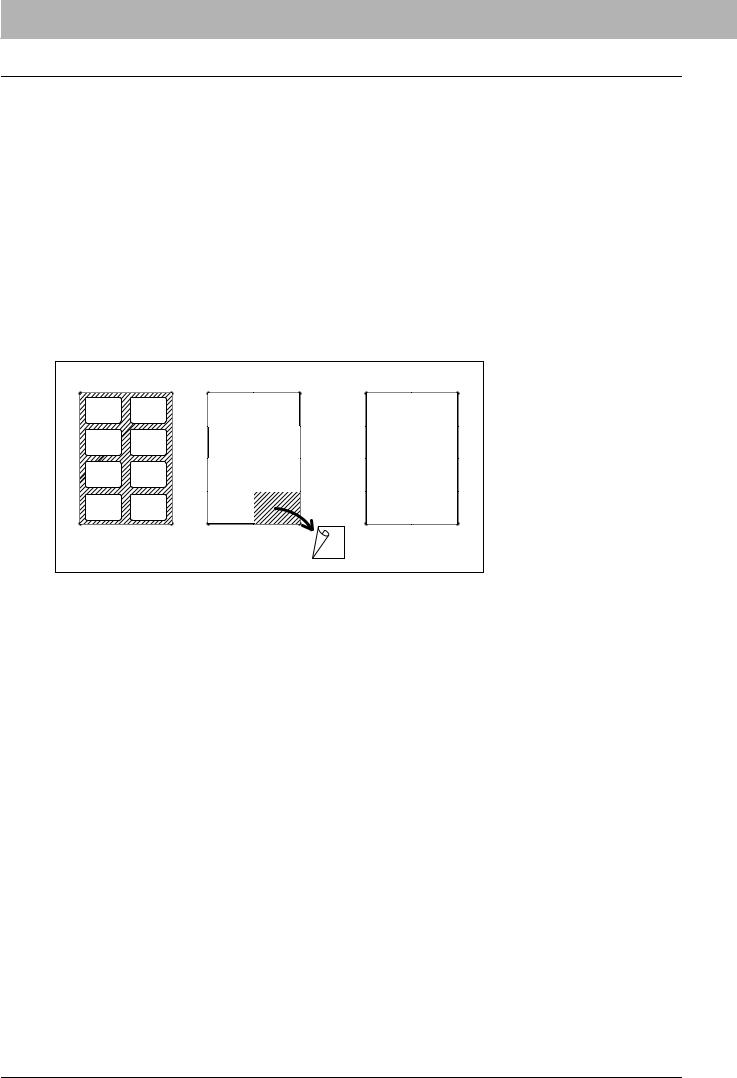
Недопустимые типы бумаги
Не используйте указанную ниже бумагу, поскольку это может привести к неправильной подачи бумаги или повреждению оборудования.
При использовании бумаг такого типа очень часто возникает ошибка подачи бумаги и при этом удалить такую бумагу из аппарата достаточно нелегко, а на изображениях постоянно будут появляться пятна.
|
Влажную бумагу |
|
Мятую бумагу |
Бумагу с перегибами, мятую или деформированную |
|
Бумага с очень гладкой или шероховатой поверхностью |
|
Бумага со специальной обработкой поверхности |
|
Бумага, которая уже распечатана на одной стороне или была использована |
|
Самоклеющиеся этикетки показаны ниже |
|
|
- Вышедшая бумага видна, поскольку этикетки отштампованы на листе. |
|
- Вышедшая бумага видна, поскольку часть этикетки отслаивается. |
|
- Самоклеющаяся этикетка, которая уже надрезана |
Хранение бумаги |
|
При хранении бумаги соблюдайте следующие правила. |
|
Храните бумагу в упаковке для предотвращения запыления.
Избегайте попадания прямых солнечных лучей на бумагу.
Не храните бумагу во влажных местах.
Для предотвращения образования складок или изгибов, храните бумагу на ровной плоской поверхности.
24 Подготовка 2 - Загрузка бумаги
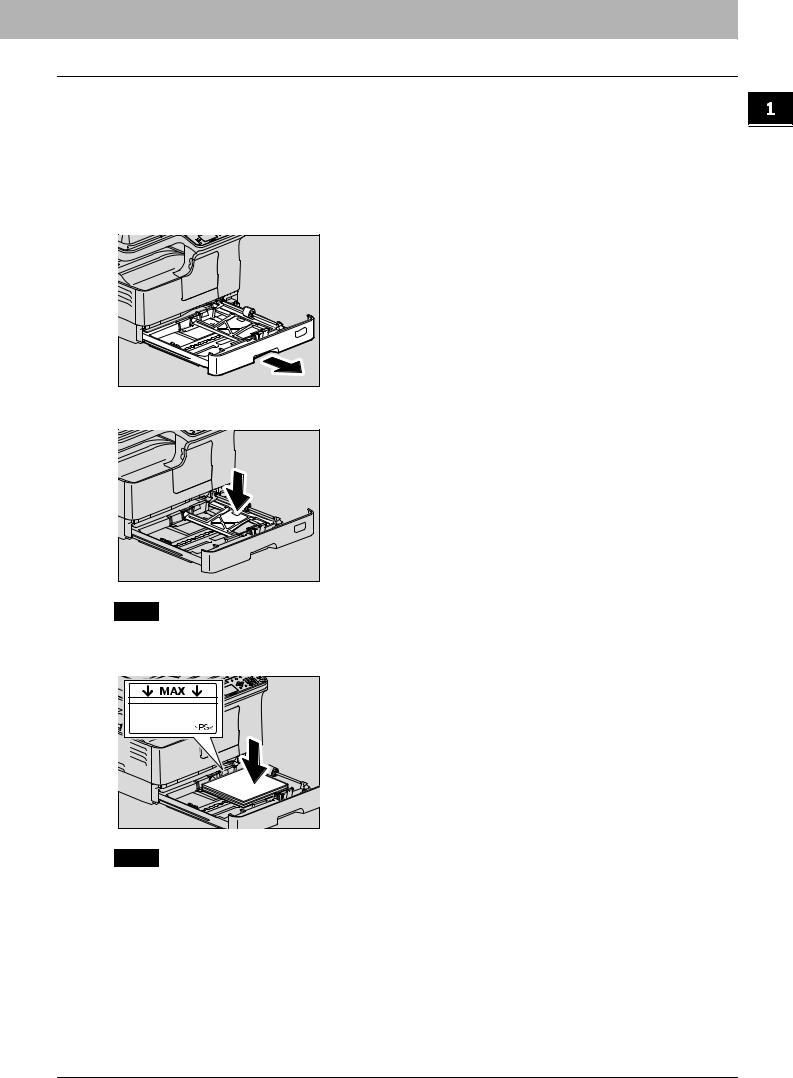
Укладка бумаги в кассету/бумагопротяжное устройство
Укладка бумаги в кассету или в бумагопротяжное устройство выполняется аналогично.
Подробную информации о допустимых типах бумаги см. на соответствующей странице: С.22 “Допустимые типы бумаги”
1 |
Включите питание аппарата. |
2 |
Осторожно вытяните кассету. |
3 |
Нажмите на пластину для бумаги. |
Замечание |
Нажимайте до тех пор, пока не услышите щелчок, и пластина зафиксируется в нижнем положении.
4 Уложите в кассету бумагу лицевой стороной вверх.
Замечание |
В одну кассету можно уложить до 250 листов (80 г/м2). Высота стопки бумаги не должна превышать
линии на внутренней стороне боковых направляющих. С.22 “Допустимые типы бумаги”
Перед укладкой бумаги в кассету, распушите ее. В противном случае возможен захват нескольких листов одновременно. Старайтесь не порезать пальцы.
Сторона для копирования может быть указана на обертке бумаги.
После укладки бумаги ничего не укладывайте в свободном месте кассеты. Это может привести к неправильной подаче бумаги или повреждению оборудования.
Если бумага не подается, или распечатка начинается слишком долго после подачи бумаги или качество получается низкое, переверните бумаги и снова положите ее в кассету.
<![endif]>ПОДГОТОВКА
Подготовка 2 - Загрузка бумаги 25
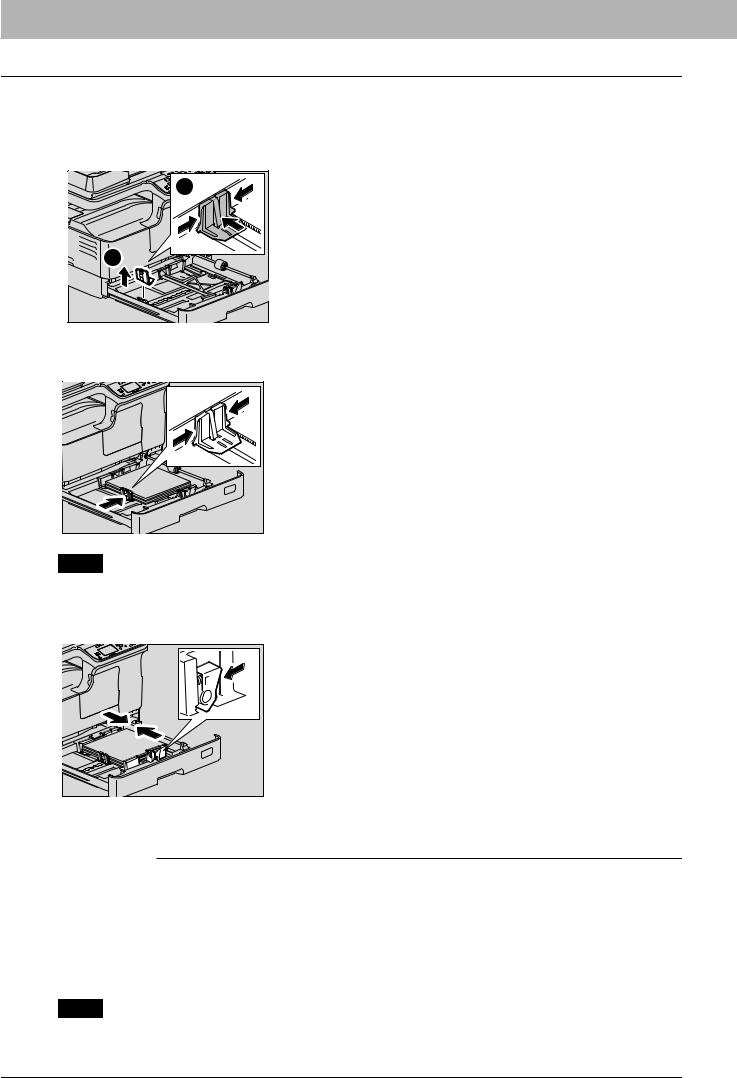
При укладке бумаги формата LD
Чтобы уложить бумагу формата LD, необходимо удалить торцевую направляющую. Переместите ее влево до конца, выдвиньте и потяните вверх. Сохраните ее в пакете на передней стороне кассеты.
1 |
2 |
5Переместите торцевую направляющую к заднему краю бумаги так, чтобы нижняя часть бумаги была ориентирована в направлении стрелки.
Замечание |
Недопустим какой-либо зазор между бумагой и торцевой направляющей в кассете.
6Придерживая зеленую ручку на передней стороне направляющей, отрегулируйте боковые по размеру бумаги.
7Надавите на кассету, медленно вводя ее в аппарат до упора.
 ПРЕДУПРЕЖДЕНИЕ
ПРЕДУПРЕЖДЕНИЕ
Закрывая кассету, берегите пальцы
Вы можете их прищемить.
Зарегистрируйте данный размер бумаги в устройстве.
При первой загрузке бумаги в кассету, зарегистрируйте ее формат. Убедитесь, что регистрация выполнена правильно, в противном случае возможна неправильная подача бумаги.
Подробные сведения по регистрации см. на соответствующей странице: С.34 “Подготовка 3 - Регистрация размера и типа бумаги”
Замечание
При каждой замене формата бумаги убедитесь, что выполнена регистрация этого размера.
26 Подготовка 2 - Загрузка бумаги
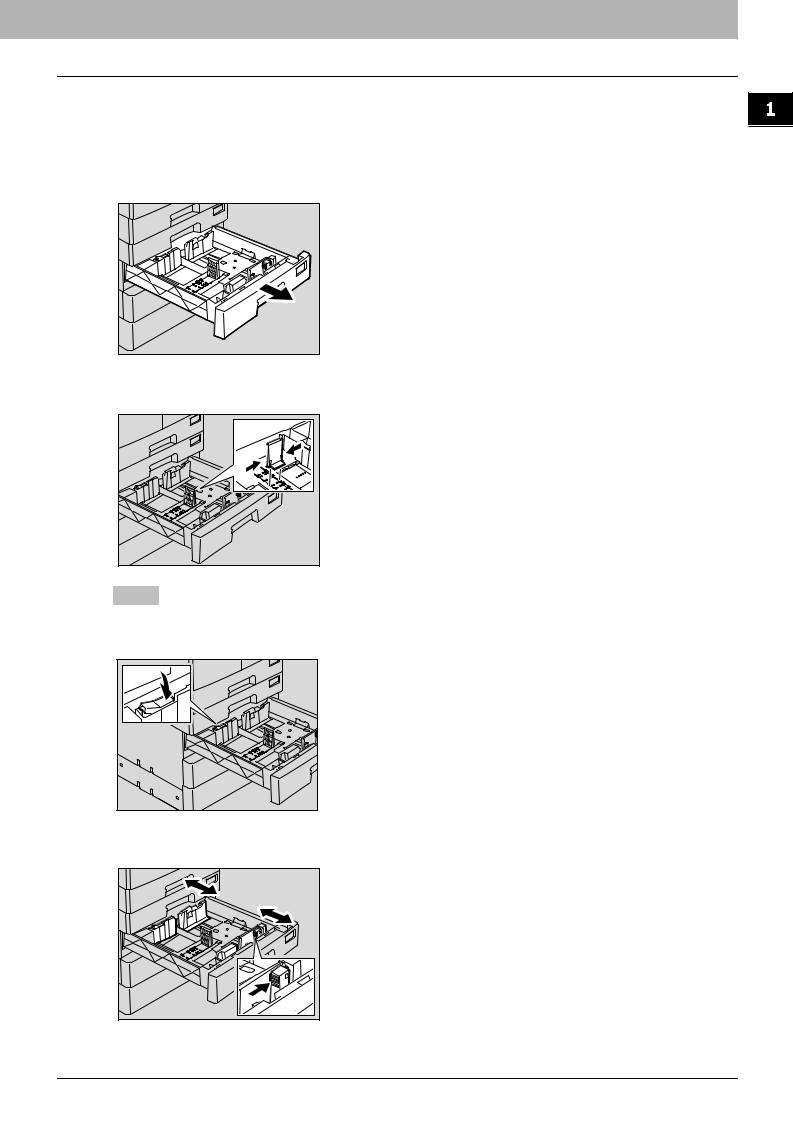
Загрузка бумаги в кассетах пьедестала
Подробную информации о допустимых типах бумаги см. на соответствующей странице: С.22 “Допустимые типы бумаги”
1 |
Включите питание аппарата. |
2 |
Осторожно вытяните кассету. |
3Вытяните направляющую, одновременно нажимая на нижнюю часть в направлении, показанном стрелкой. Затем установите ее на нужный размер бумаги.
Совет |
Размер бумаги показан на внутренней поверхности кассеты.
4 Нажмите на правую часть боковой направляющей, чтобы разблокировать ее.
<![endif]>ПОДГОТОВКА
5Нажимая на зеленый рычажок боковой направляющей, установите боковые направляющие на нужный размер бумаги.
Подготовка 2 - Загрузка бумаги 27
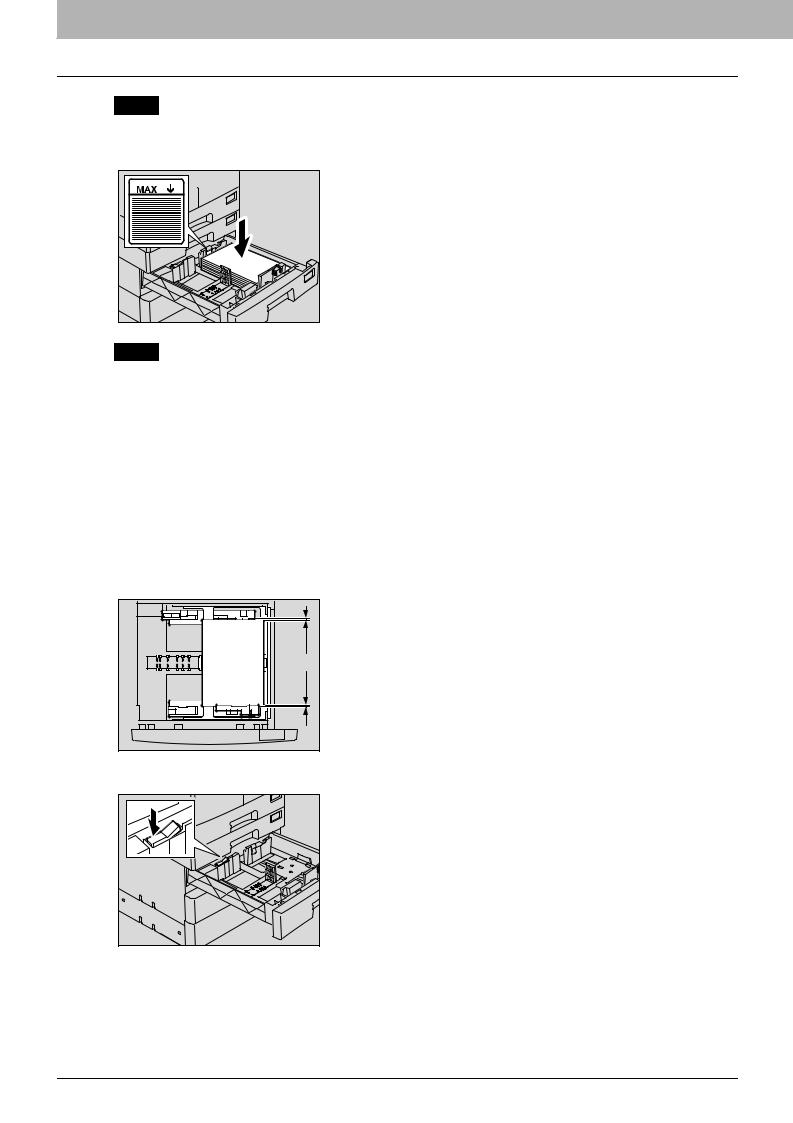
Замечание
Регулировку боковых направляющих производите обеими руками.
6 Уложите в кассету бумагу лицевой стороной вверх.
Замечание |
В одну кассету можно уложить до 550 листов (80 г/м2). Высота стопки бумаги не должна превышать
линии на внутренней стороне направляющих. С.22 “Допустимые типы бумаги”
Перед укладкой бумаги в кассету, распушите ее. В противном случае возможен захват нескольких листов одновременно. Старайтесь не порезать пальцы.
Размещайте оригиналы лицевой стороной вверх. Сторона для копирования может быть указана на обертке бумаги.
После укладки бумаги ничего не укладывайте в свободном месте кассеты. Это может привести к неправильной подаче бумаги или повреждению оборудования.
7Отрегулируйте боковые направляющие.
Убедитесь, что между бумагой и каждой боковой направляющей (показана как “А” на картинке) имеется зазор по 0,5 мм (всего 1 мм или меньше). Неверно выставленный зазор может привести к сбоям в подаче бумаги.
A |
8 Нажмите на левую часть боковой направляющей, чтобы заблокировать ее.
28 Подготовка 2 - Загрузка бумаги
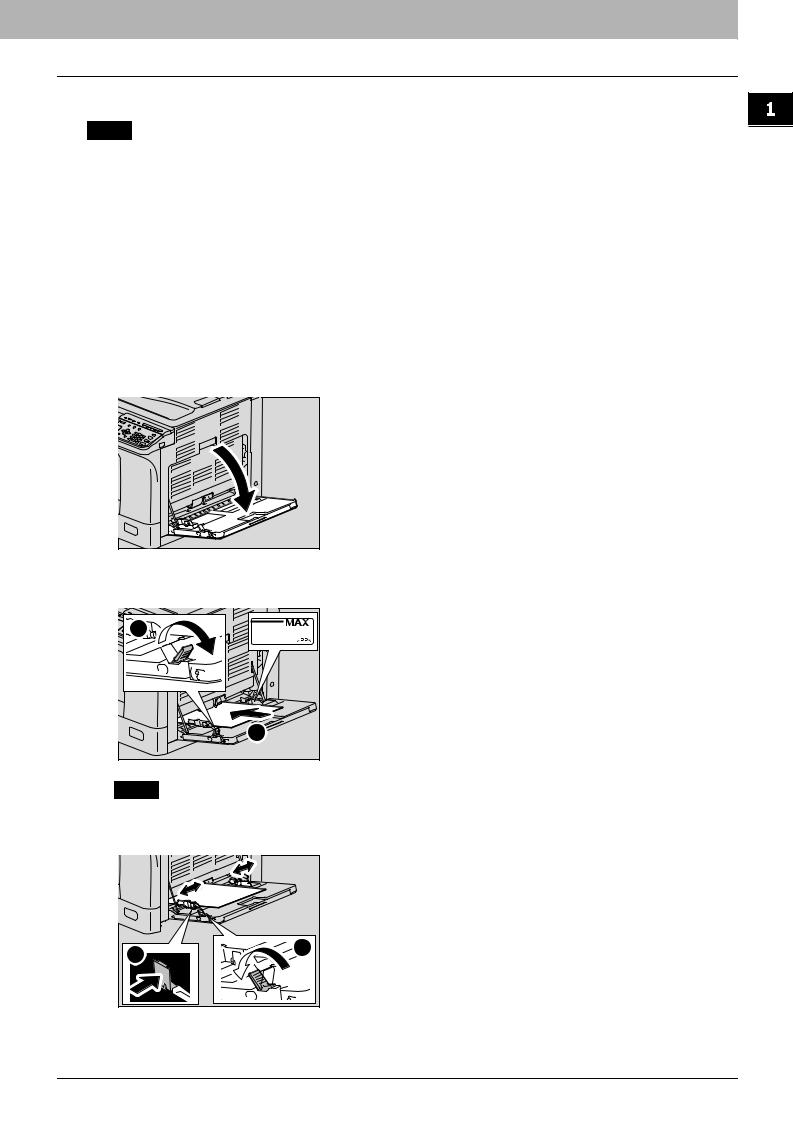
Укладка бумаги на ручной лоток
Замечание
При копировании оригиналов из ручного лотка ниже показанных форматов их содержимое будет разворачиваться.
Формат A/B: A3, A4-R, A5-R, B4, B5-R, FOLIO Формат LT: LD, LG, LT-R, ST-R, COMP, 13”LG, 8.5”SQ Формат К: 8K, 16K-R
Например, чтобы скопировать оригинал размера А5, уложите оригинал на стекло в книжной ориентации, а бумагу в ручном лотке уложите бумагу формата А5 в альбомной ориентации (A5-R).
Для увеличения оригинала формата А4 до размера А3 уложите оригинал А4 на стекло в книжной ориентации, а на ручной лоток уложите лист формата А3.
На иллюстрациях показан пример укладки бумаги формата A4/LT.
Подробную информации о допустимых типах бумаги см. на соответствующей странице: С.22 “Допустимые типы бумаги”
1 |
Закройте ручной лоток. |
2Вытяните рычаг поддержания бумаги, а затем уложите бумагу лицевой стороной вниз и выравните ее на лотке.
1 |
2 |
Замечание |
Сторона для копирования может быть указана на обертке бумаги.
3 Выравните боковые направляющие вдоль бумаге и нажмите на рычажок.
1 |
2 |
|
<![endif]>ПОДГОТОВКА
Подготовка 2 - Загрузка бумаги 29
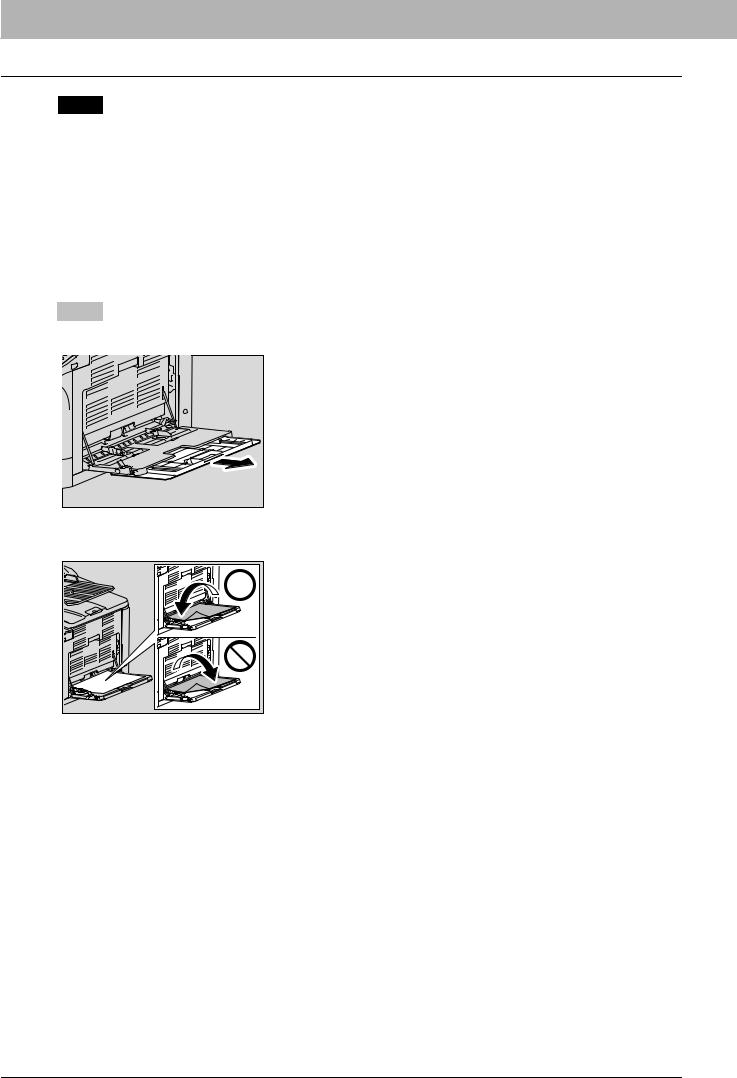
Замечание
Можно уложить до 100 листов (80 г/м2) обычной бумаги. Убедитесь, что высота стопы бумаги не превышает линии, указанной на боковых направляющих. Если используется не обычная бумага, вставляйте листы по очереди.
Перед укладкой бумаги в кассету, распушите ее. В противном случае возможен захват нескольких листов одновременно. Старайтесь не порезать пальцы.
Не заталкивайте бумагу в щель ручного лотка, она может неправильно подавать.
Перед загрузкой в ручной лоток выпрямите свернутую бумагу. Если бумага сильно скручена, во время укладки бумаги она иногда начинает подаваться в аппарат.
Если при добавлении дополнительной бумаги на ручной лоток, когда там бумага там еще есть, ослабьте рычажок, снимите всю бумагу и снова уложите всю бумагу на место.
Совет |
При использовании бумаги большей длины на ручном лотке, вытяните из лотка держатель бумаги. |
В зависимости от состояния бумаги, для копирования с ручного лотка листы могу не подаваться. В этом случае переверните бумагу и снова уложите в соответствии с рисунком.
30 Подготовка 2 - Загрузка бумаги
